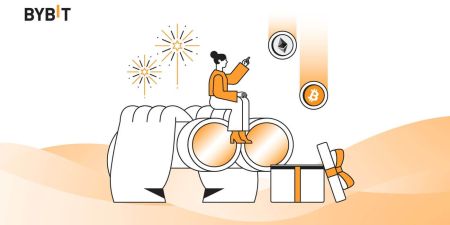Bagaimana untuk Log masuk dan Penarikan Diri dari Bybit
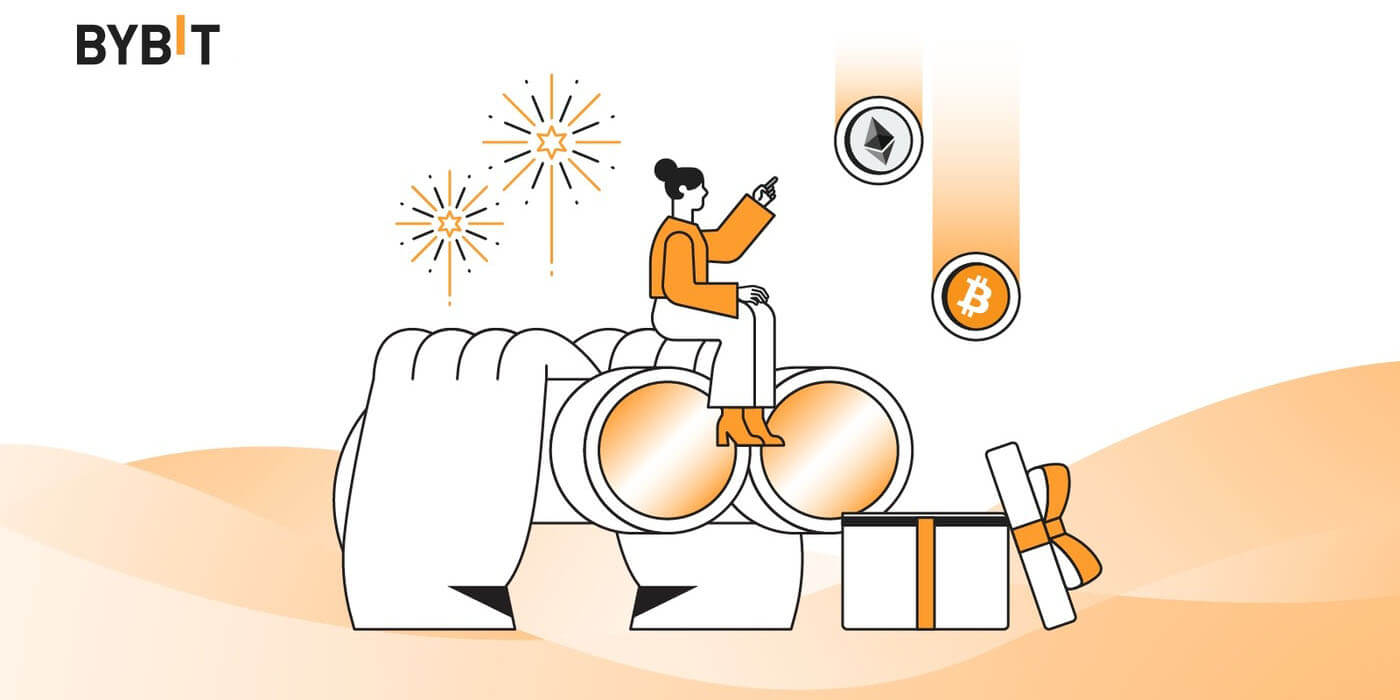
Cara Log Masuk Akaun ke Bybit
Cara Log Masuk Akaun Bybit
Log masuk ke Bybit menggunakan E-mel
Saya akan menunjukkan kepada anda cara untuk log masuk ke Bybit dan mula berdagang dalam beberapa langkah mudah.Langkah 1: Daftar untuk akaun Bybit
Untuk memulakan, anda boleh log masuk ke Bybit, anda perlu mendaftar untuk akaun percuma. Anda boleh melakukan ini dengan melawati laman web Bybit dan klik pada " Daftar ".
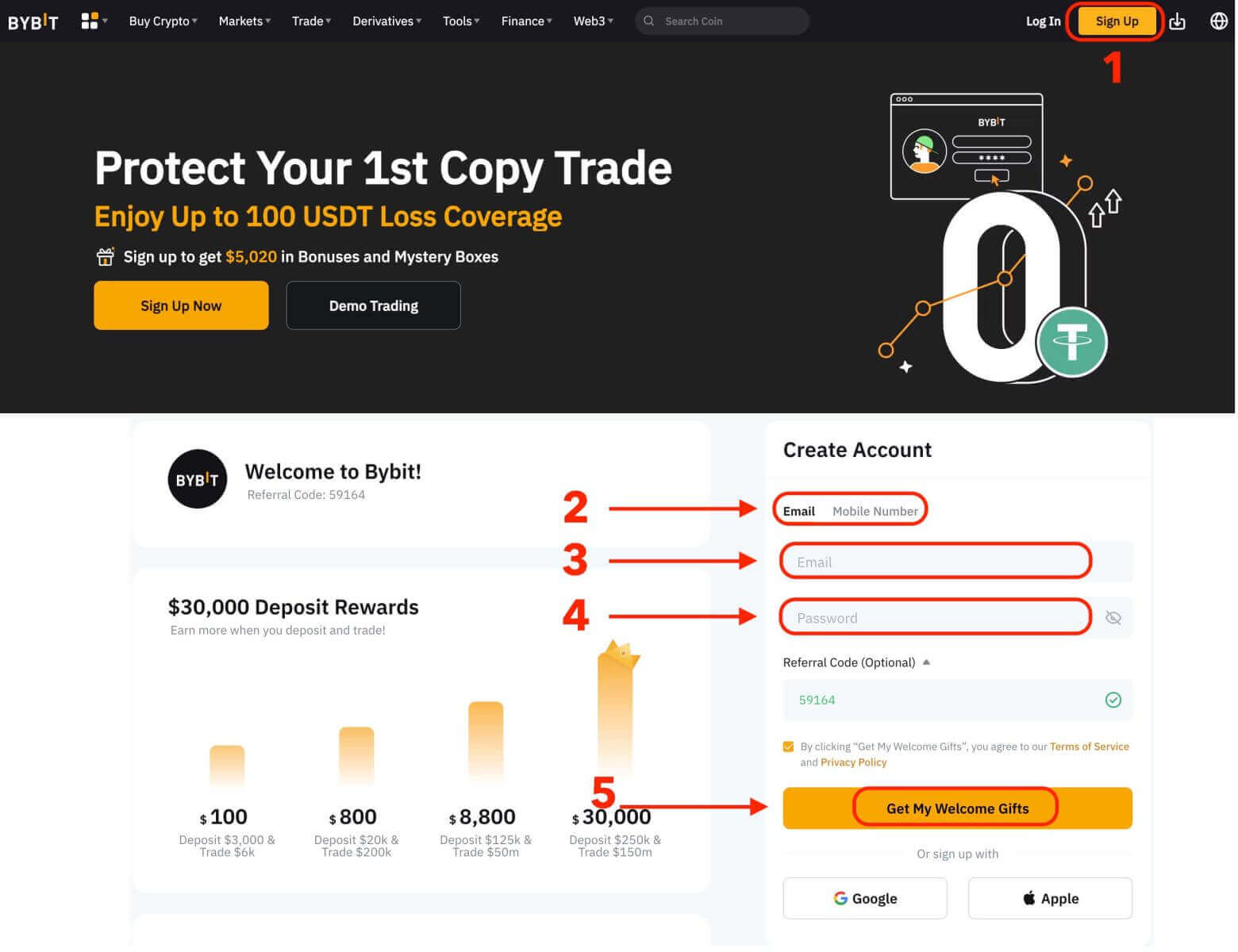
Anda perlu memasukkan alamat e-mel anda dan membuat kata laluan untuk akaun anda. Anda juga boleh memilih untuk mendaftar dengan Google, Apple atau nombor telefon mudah alih anda jika anda mahu. Selepas anda mengisi maklumat yang diperlukan, klik pada butang "Dapatkan Hadiah Selamat Datang Saya".
Langkah 2: Log masuk ke akaun anda
Setelah anda mendaftar untuk akaun, anda boleh log masuk ke Bybit dengan mengklik butang "Log Masuk". Ia biasanya terletak di sudut kanan atas halaman web.
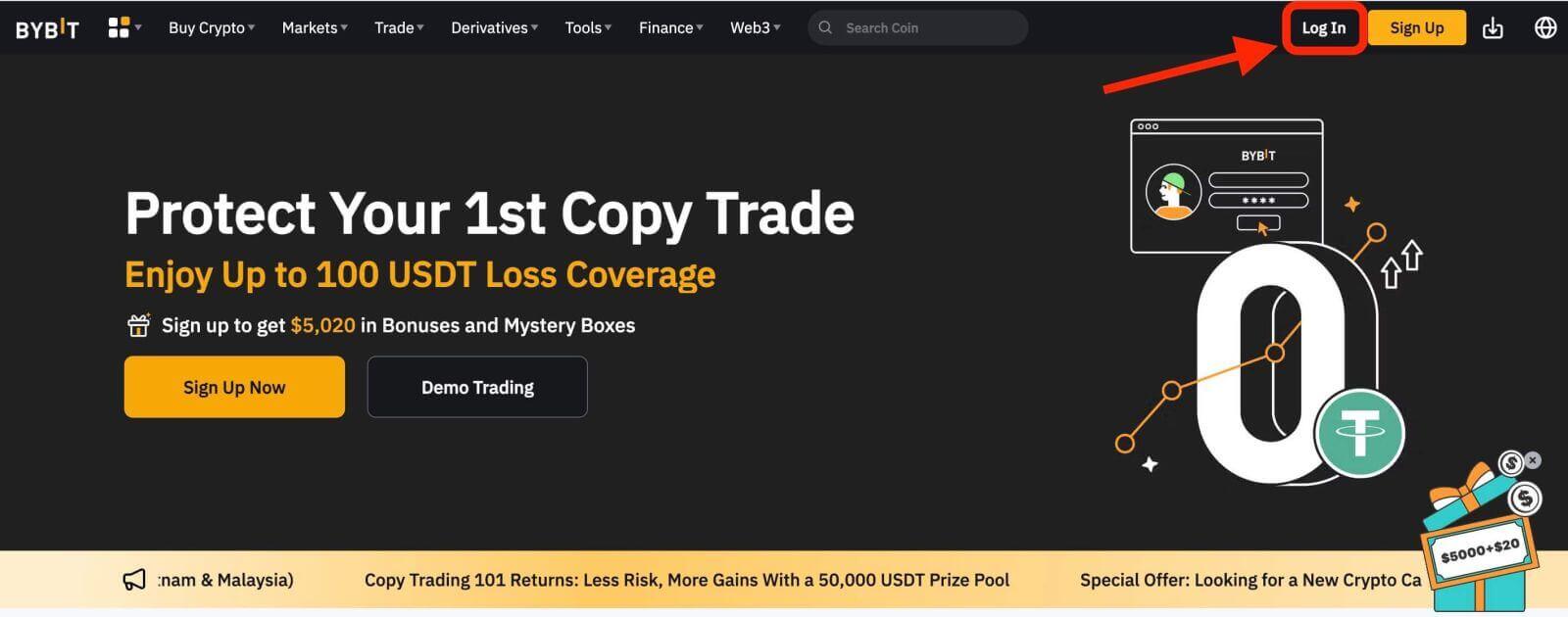
Borang log masuk akan muncul. Anda akan digesa untuk memasukkan bukti kelayakan log masuk anda, yang termasuk alamat e-mel dan kata laluan berdaftar anda. Pastikan anda memasukkan maklumat ini dengan tepat.
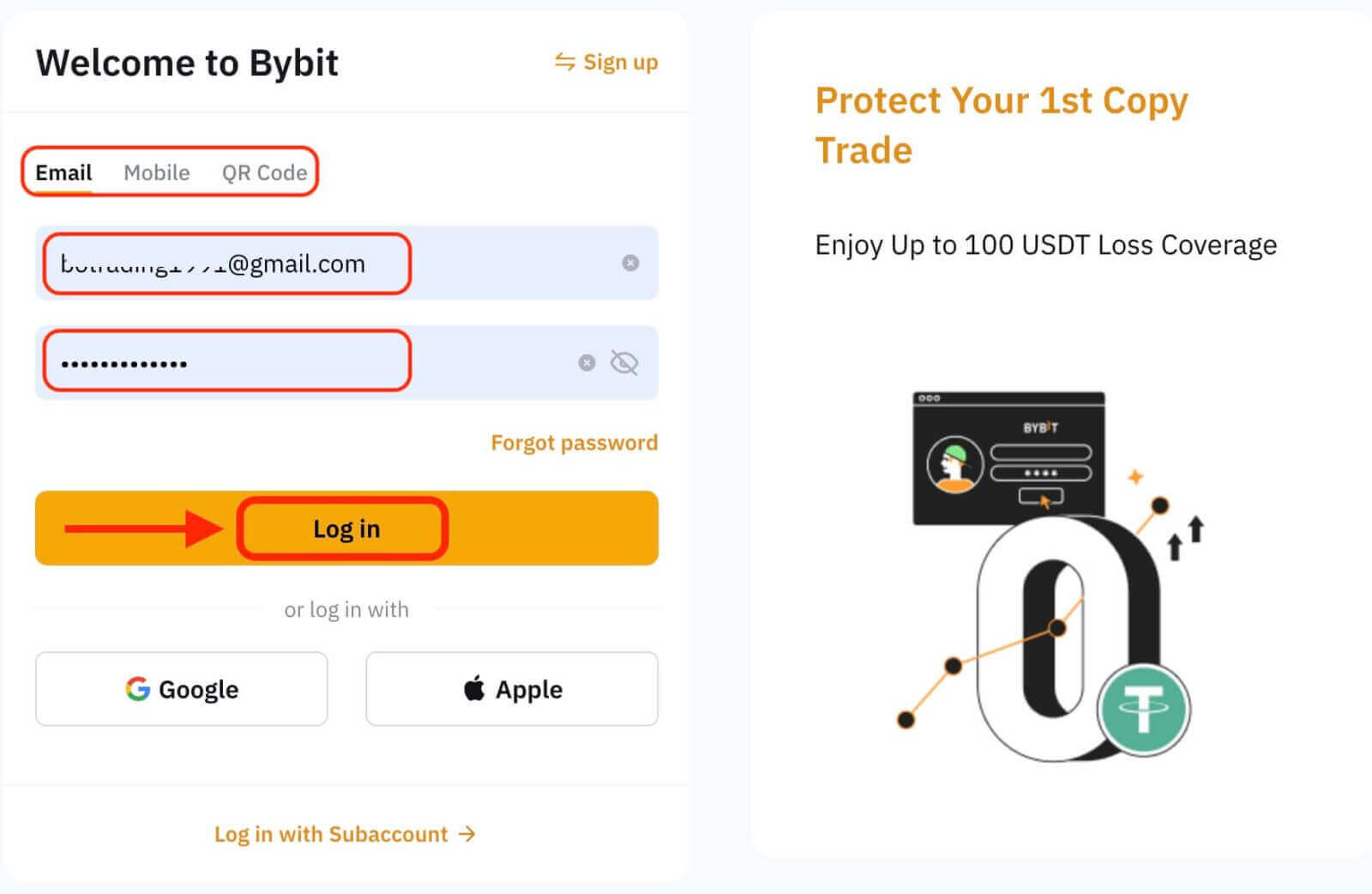
Langkah 3: Lengkapkan teka-teki
Sebagai langkah keselamatan tambahan, anda mungkin dikehendaki menyelesaikan cabaran teka-teki. Ini adalah untuk mengesahkan bahawa anda adalah pengguna manusia dan bukan bot. Ikut arahan pada skrin untuk menyelesaikan teka-teki.
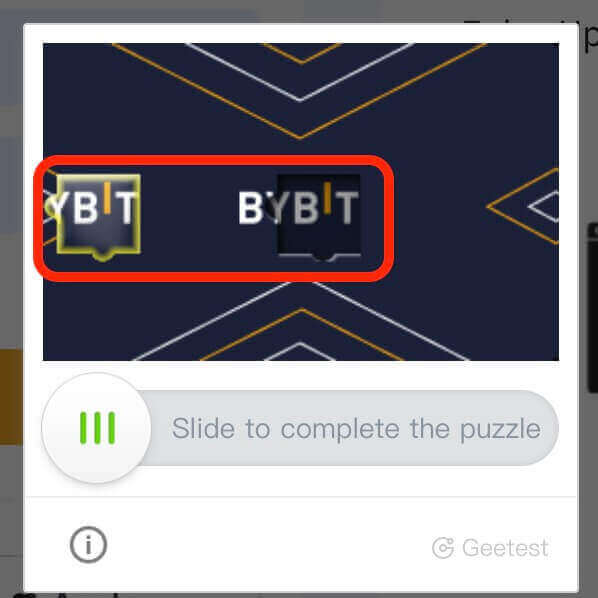
Langkah 4: Mulakan dagangan
Tahniah! Anda telah berjaya log masuk ke Bybit dengan akaun Bybit anda dan anda akan melihat papan pemuka anda dengan pelbagai ciri dan alatan.
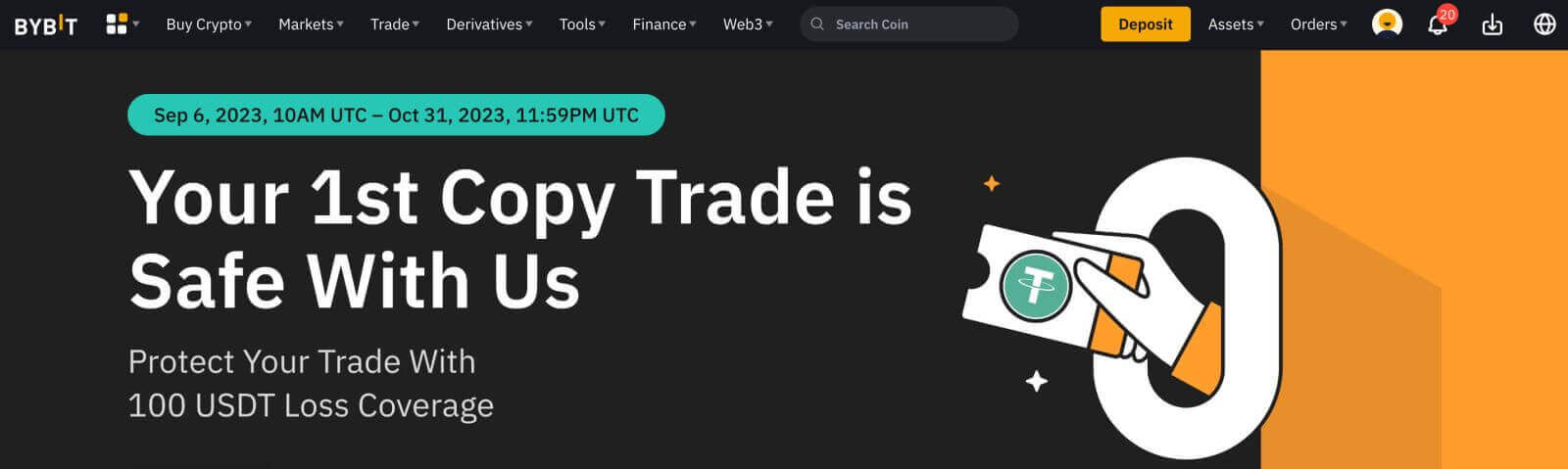
Itu sahaja! Anda telah berjaya log masuk ke Bybit menggunakan E-mel dan mula berdagang di pasaran kewangan.
Log masuk ke Bybit menggunakan Google, Apple
Dalam era digital, kemudahan dan keselamatan adalah yang terpenting apabila ia datang untuk mengakses platform dalam talian. Bybit menyediakan pengguna dengan pelbagai pilihan log masuk, termasuk Google dan Apple. Panduan ini akan memandu anda melalui proses log masuk ke akaun Bybit anda menggunakan bukti kelayakan Google atau Apple anda, memastikan pengalaman yang lancar dan selamat.- Kami menggunakan akaun Google sebagai contoh. Klik [Google] pada halaman log masuk.
- Jika anda belum log masuk ke akaun Google anda pada penyemak imbas web anda, anda akan diubah hala ke halaman log masuk Google.
- Masukkan kelayakan akaun Google anda (alamat e-mel dan kata laluan) untuk log masuk.
- Berikan kebenaran: Bybit akan meminta kebenaran untuk mengakses maklumat akaun Google anda. Semak kebenaran dan jika anda selesa dengannya, klik "Benarkan" untuk memberikan akses.
- Log masuk yang berjaya: Setelah anda memberikan akses, anda akan dilog masuk dengan selamat ke akaun Bybit anda.
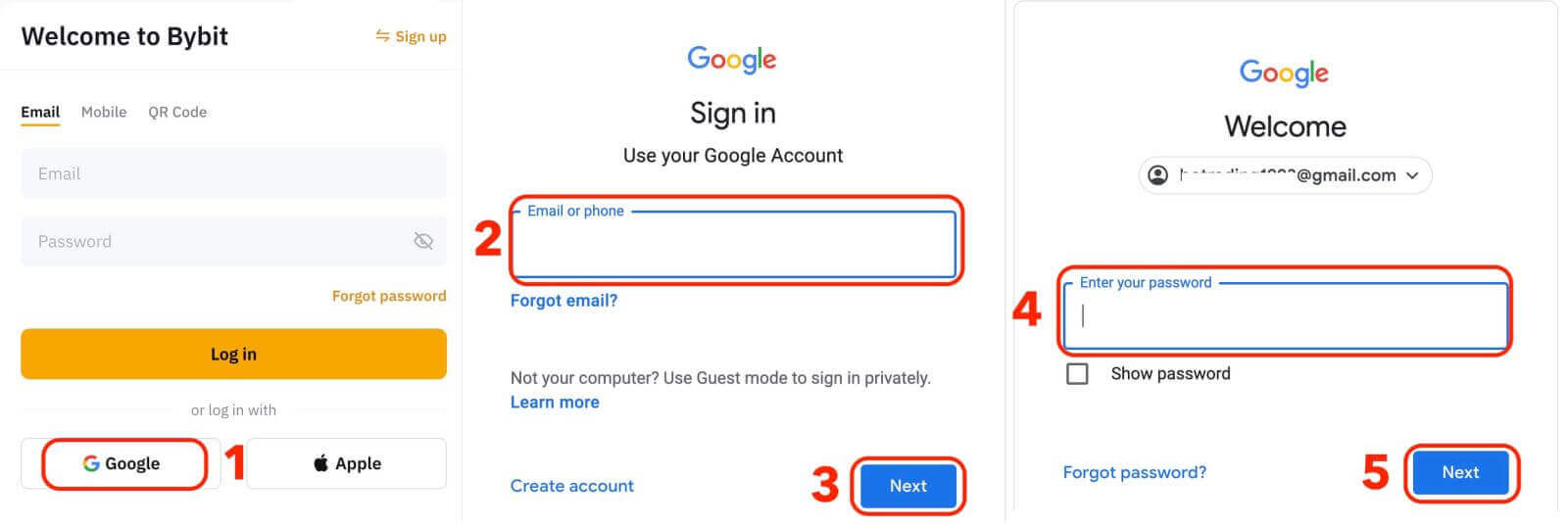
Log masuk ke Bybit menggunakan Nombor Telefon
1. Klik pada "Log Masuk" di sudut kanan atas tapak web. 2. Anda perlu memasukkan nombor telefon dan kata laluan anda yang anda gunakan semasa pendaftaran.
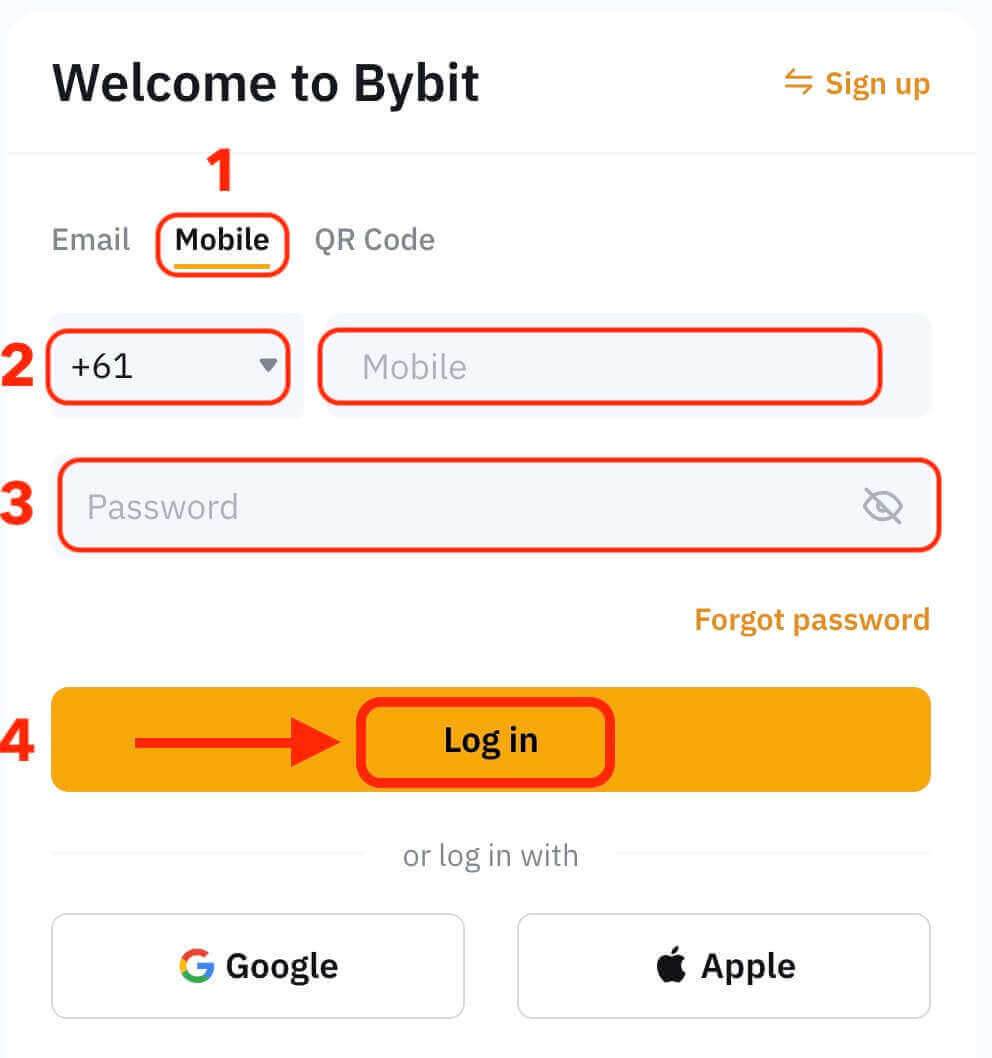
tahniah! Anda telah berjaya log masuk ke Bybit dan anda akan melihat papan pemuka anda dengan pelbagai ciri dan alatan.
Itu sahaja! Anda telah berjaya log masuk ke Bybit menggunakan nombor telefon anda dan mula berdagang di pasaran kewangan.
Log masuk ke apl Bybit
Bybit juga menawarkan aplikasi mudah alih yang membolehkan anda mengakses akaun anda dan berdagang semasa dalam perjalanan. Aplikasi Bybit menawarkan beberapa ciri utama yang menjadikannya popular di kalangan pedagang. 1. Muat turun aplikasi Bybit secara percuma daripada Gedung Google Play atau App Store dan pasangkannya pada peranti anda.
2. Selepas memuat turun Aplikasi Bybit, buka aplikasi.
3. Kemudian, ketik [Daftar / Log masuk].
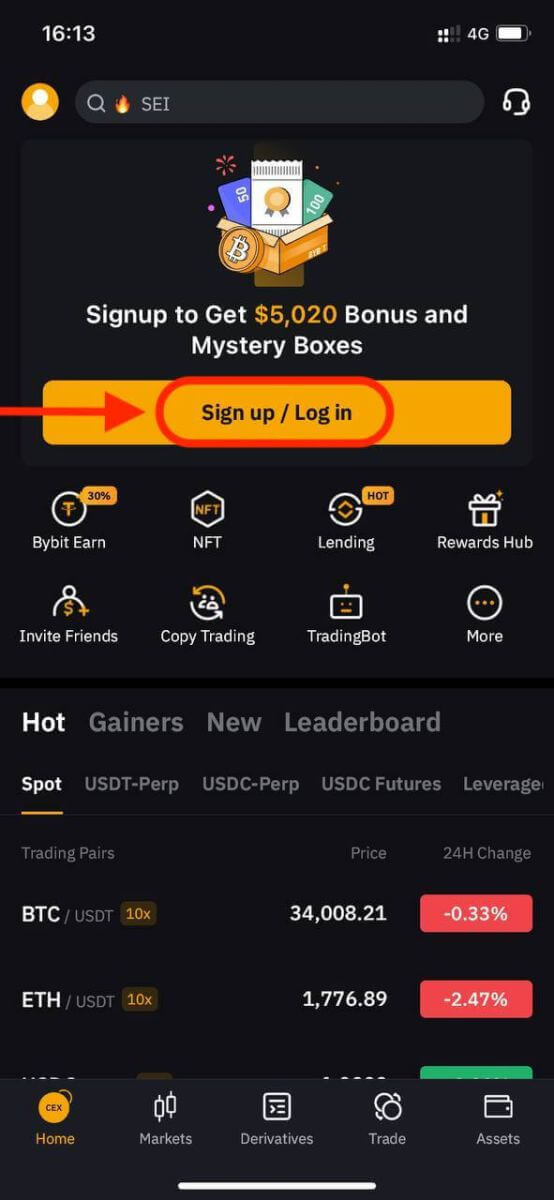
4. Masukkan nombor mudah alih anda, alamat e-mel atau akaun media sosial berdasarkan pilihan anda. Kemudian masukkan kata laluan akaun anda.
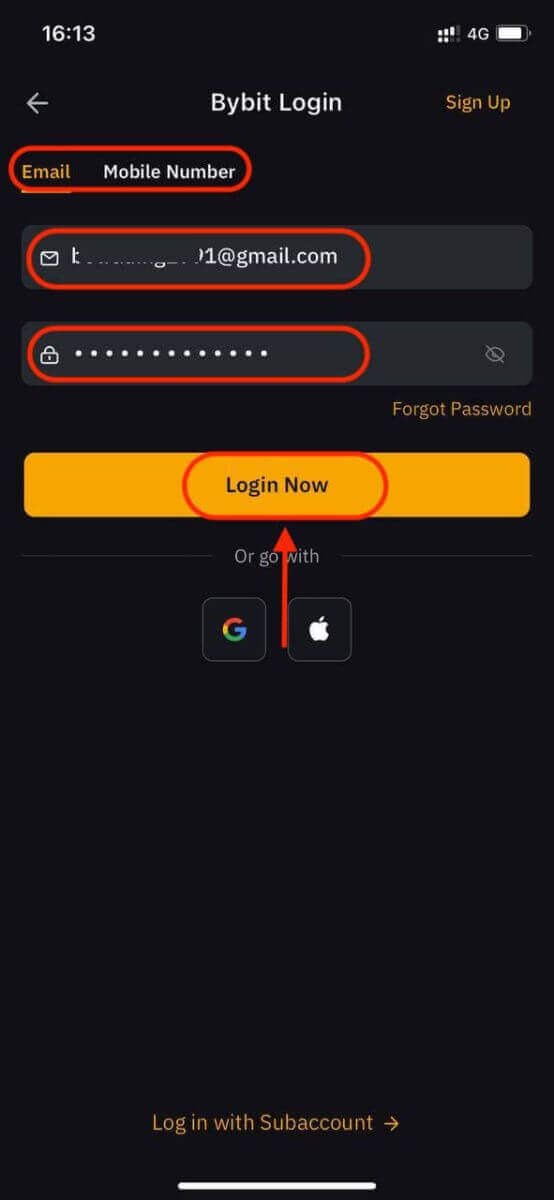
5. Itu sahaja! Anda telah berjaya log masuk ke aplikasi Bybit.
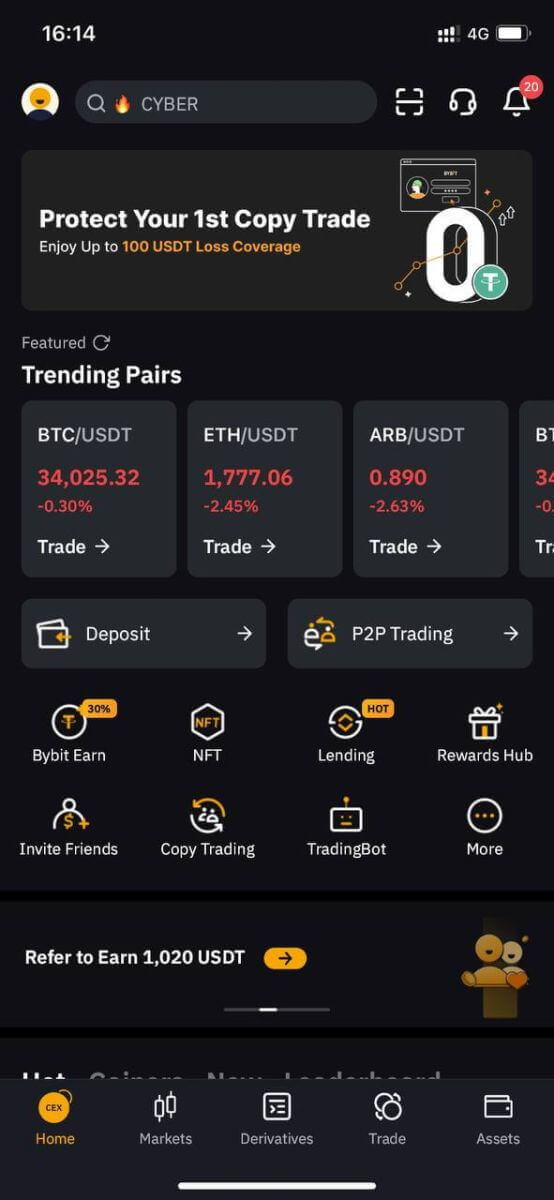
Pengesahan Dua Faktor (2FA) pada Log Masuk Bybit
Bybit menawarkan 2FA sebagai pilihan kepada semua pengguna untuk memastikan keselamatan aktiviti perdagangan mereka. Ia adalah lapisan keselamatan tambahan yang direka untuk menghalang akses tanpa kebenaran kepada akaun anda di Bybit, Ia memastikan bahawa hanya anda mempunyai akses kepada akaun Bybit anda, memberikan ketenangan fikiran semasa anda berdagang.Pada Laman Web
1. Log masuk ke laman web Bybit, klik pada ikon pengguna - [Keselamatan Akaun].
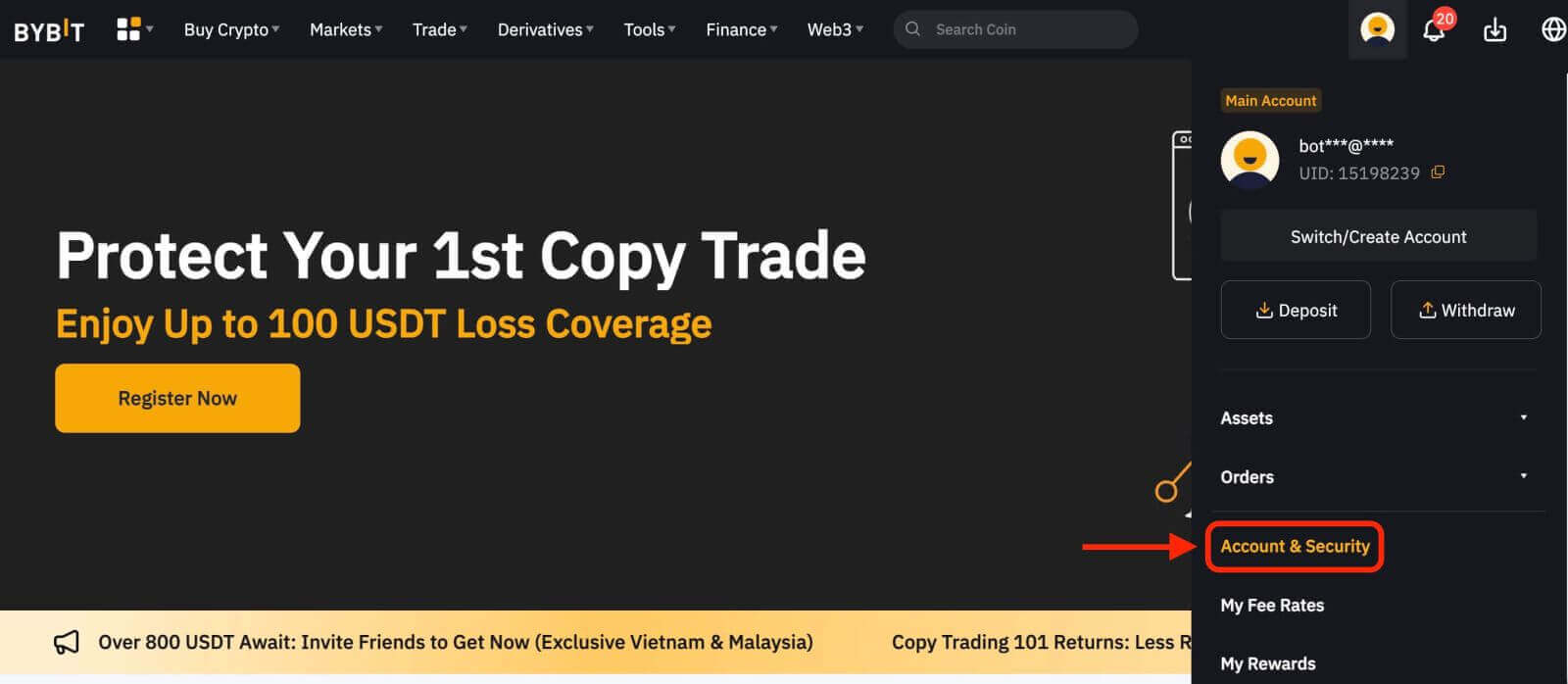
2. Pilih [Pengesahan 2FA Google].
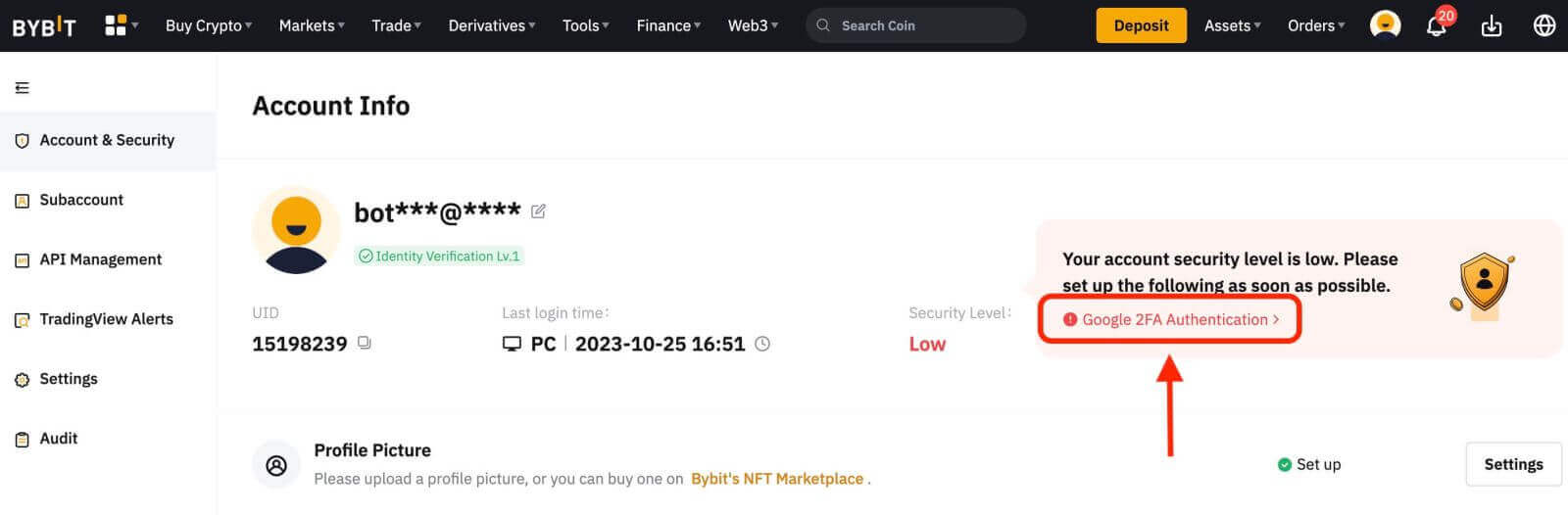
3. Lengkapkan teka-teki
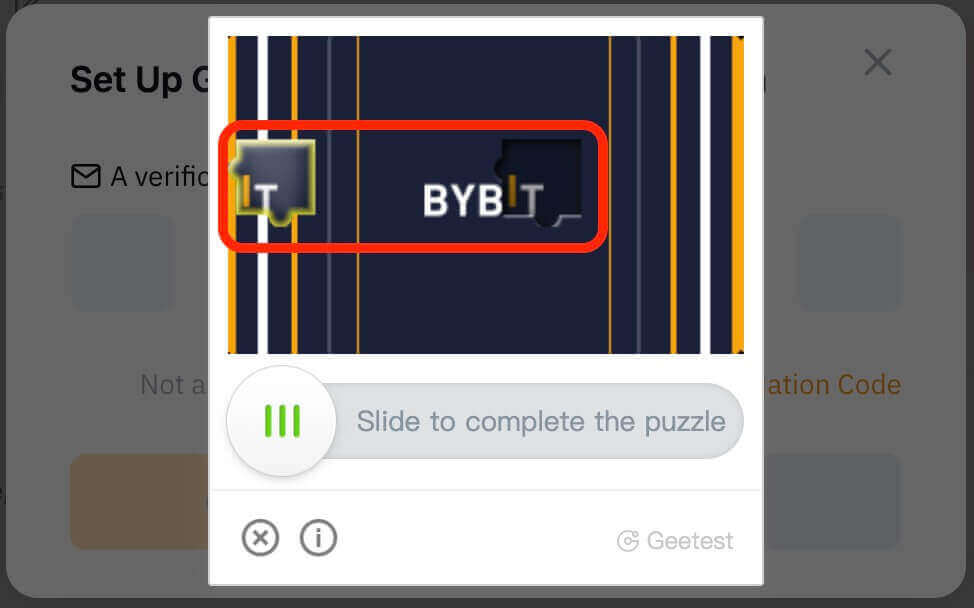
4. Semak kod pengesahan yang dihantar ke alamat e-mel berdaftar anda atau nombor telefon bimbit berdaftar. Masukkan kod dan klik "Sahkan".
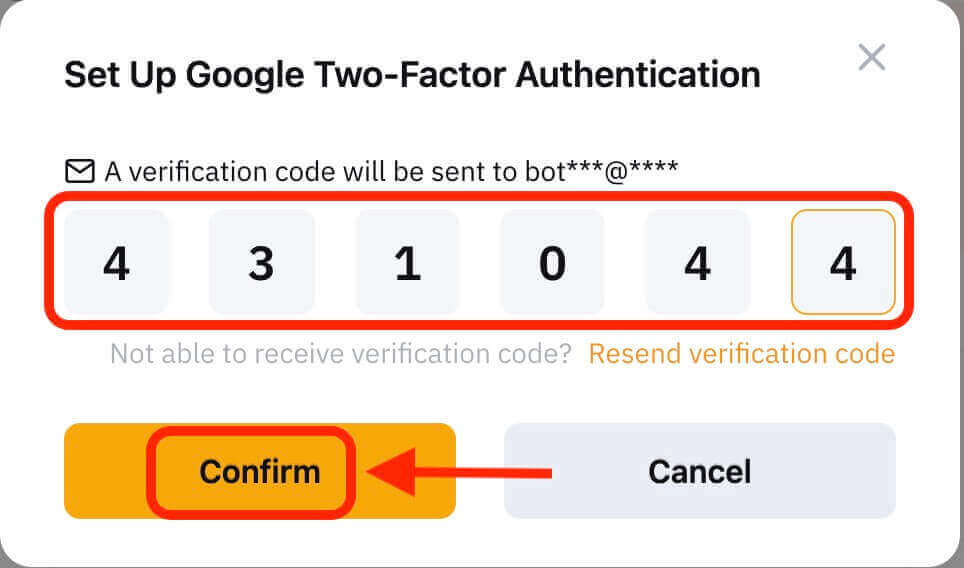 5. Kotak maklumat tetapan Pengesahan Dua Faktor Google akan muncul. Sekarang, ikat Bybit 2FA anda melalui Google Authenticator.
5. Kotak maklumat tetapan Pengesahan Dua Faktor Google akan muncul. Sekarang, ikat Bybit 2FA anda melalui Google Authenticator. 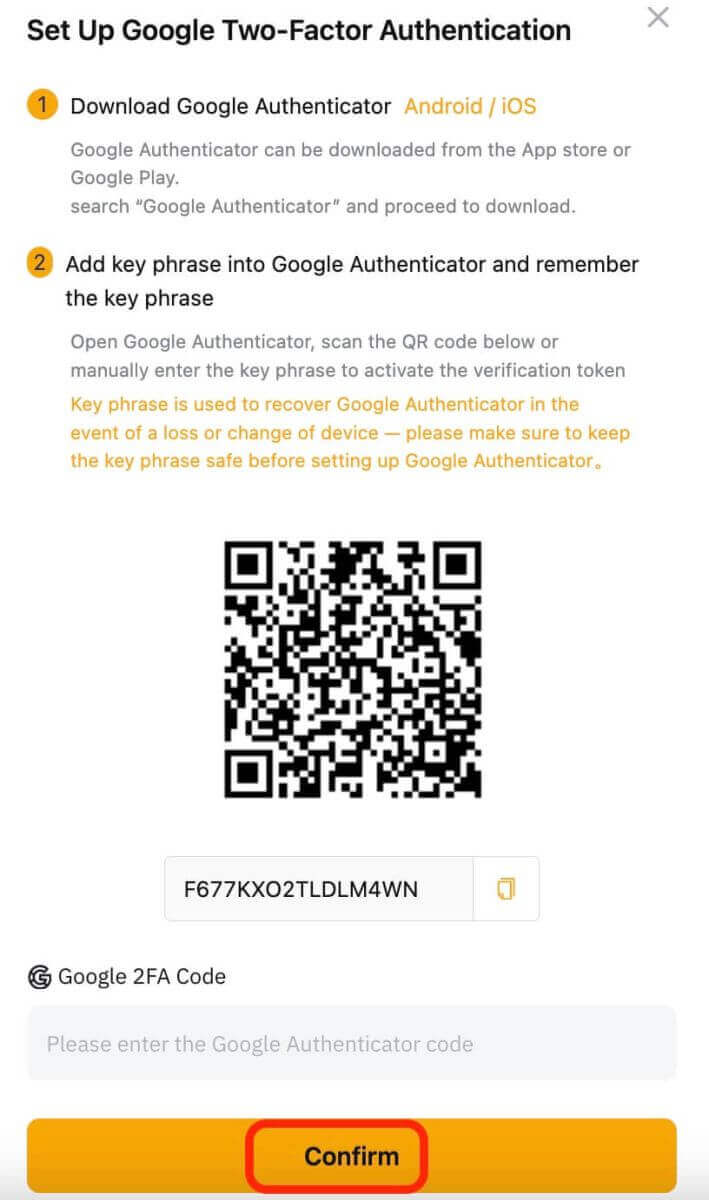
Pada Apl
1. Pergi ke halaman utama aplikasi Bybit, klik ikon di penjuru kiri sebelah atas, pilih "Keselamatan", dan kemudian klik untuk menghidupkan Pengesahan Google.
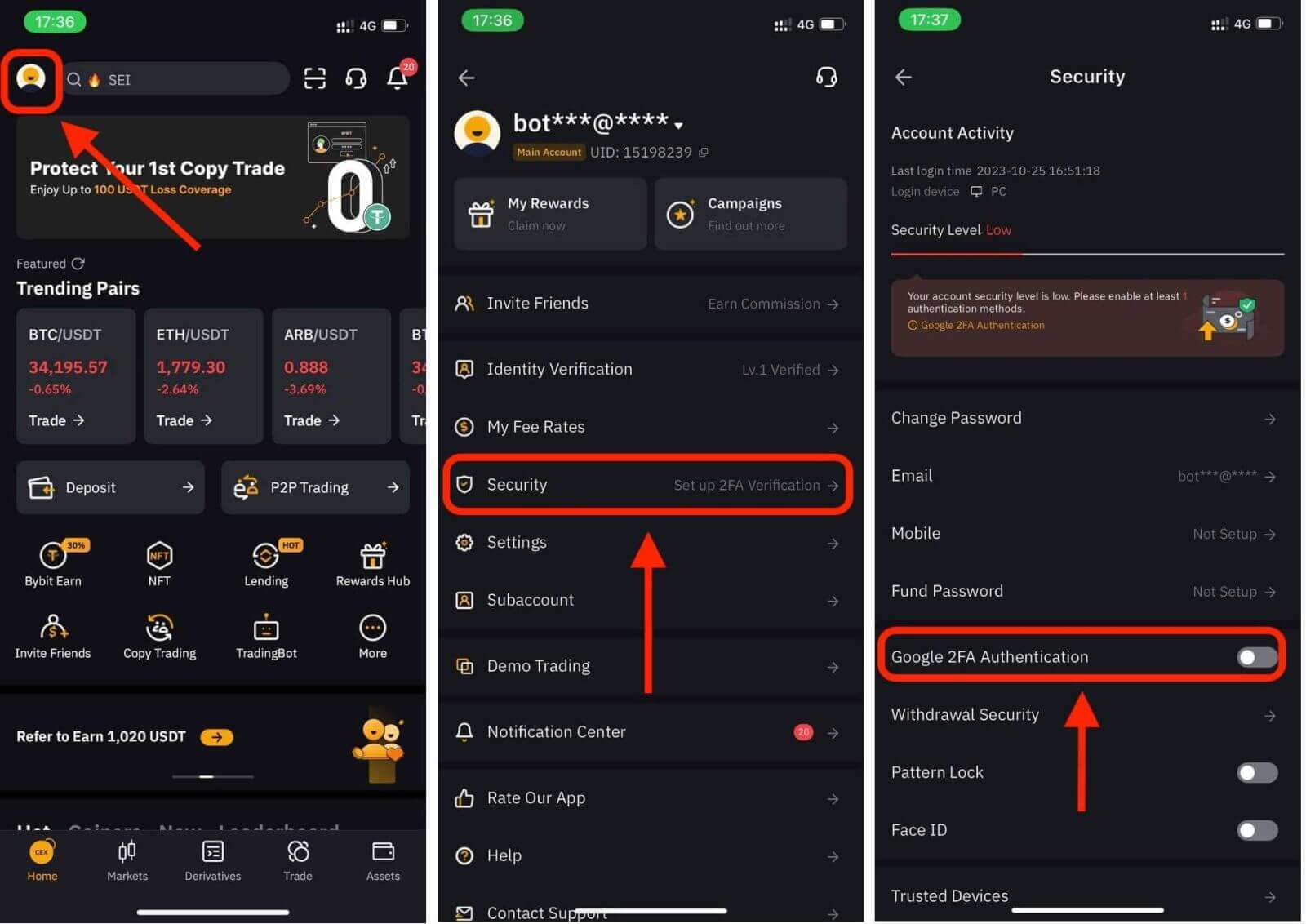
2. Semak kod pengesahan yang dihantar ke alamat e-mel berdaftar anda atau nombor mudah alih berdaftar, dan kemudian masukkan kata laluan.
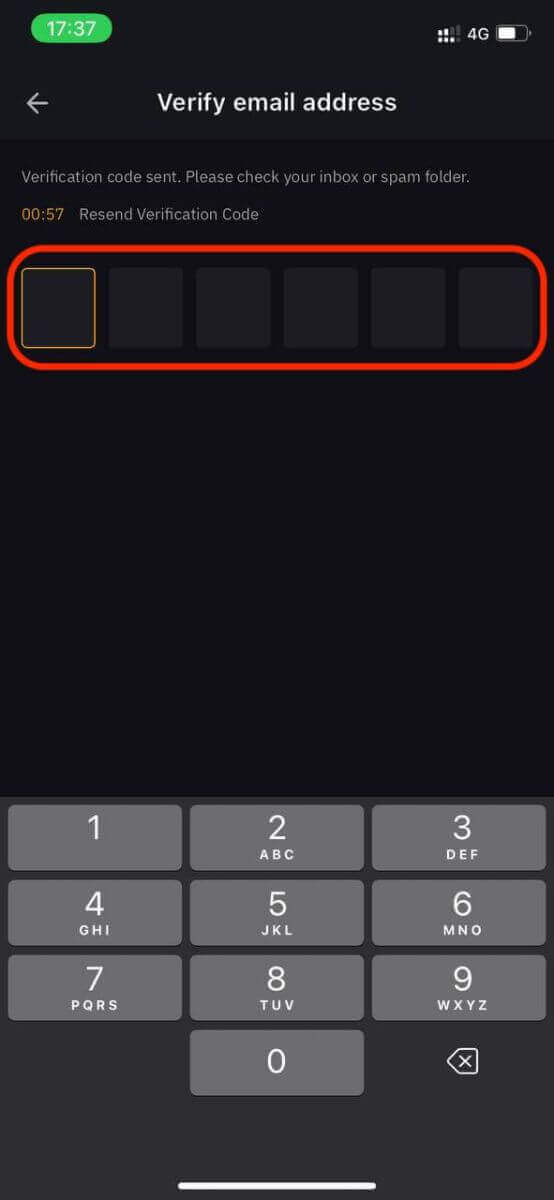
3. Pada halaman Buka Google Authenticator, klik "Teruskan" dan anda akan mendapat kunci. Sekarang, ikat Bybit 2FA anda melalui Google Authenticator.
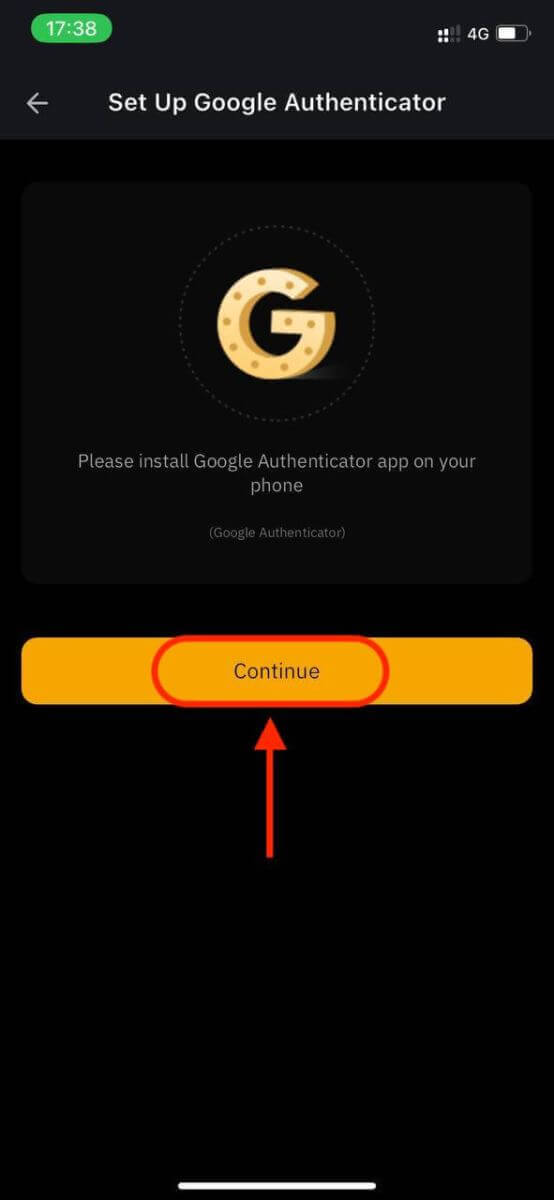
Pengesahan dua faktor (2FA) ialah ciri keselamatan penting pada Bybit. Sebaik sahaja anda telah menyediakan 2FA pada akaun Bybit anda, anda akan dikehendaki memasukkan kod pengesahan unik yang dijana oleh aplikasi Bybit/Google Authenticator setiap kali anda log masuk.
Cara Mengesahkan akaun pada Bybit
Mengesahkan akaun Bybit anda ialah proses yang mudah dan mudah yang melibatkan penyediaan maklumat peribadi dan pengesahan identiti anda.Pada
Pengesahan Identiti Lv.1
Desktop Langkah 1: Klik pada ikon profil di penjuru kanan sebelah atas bar navigasi, kemudian ketik pada halaman Keselamatan Akaun.
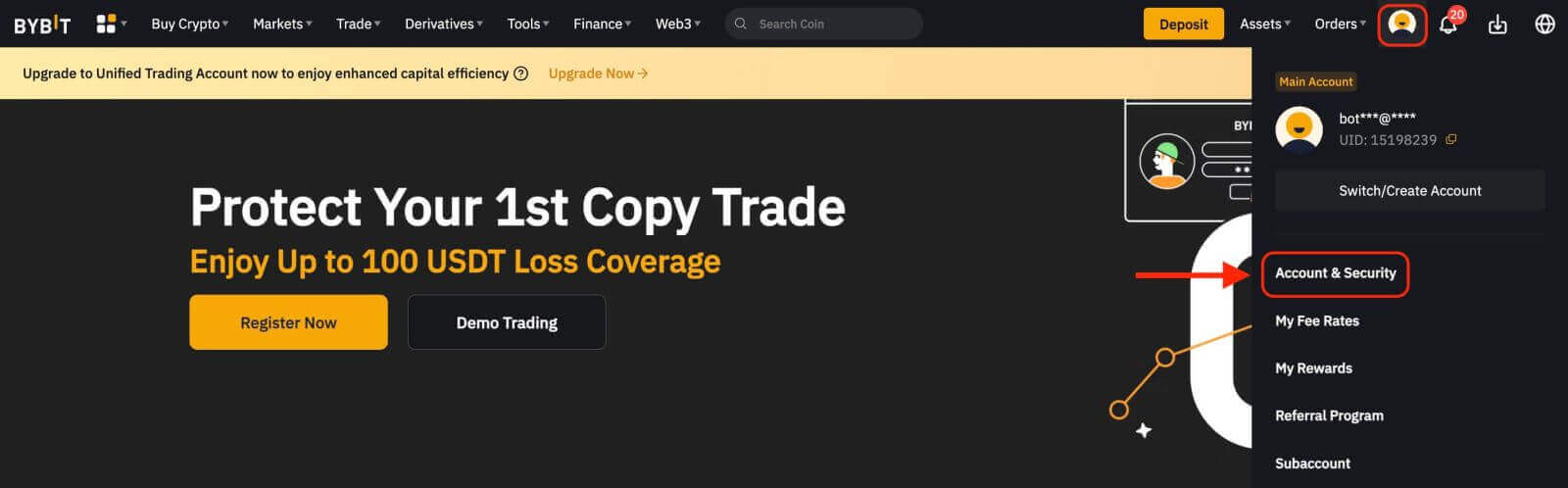
Langkah 2: Klik pada Sahkan Sekarang di sebelah lajur Pengesahan Identiti (di bawah Maklumat Akaun) untuk memasuki halaman Pengesahan Identiti.
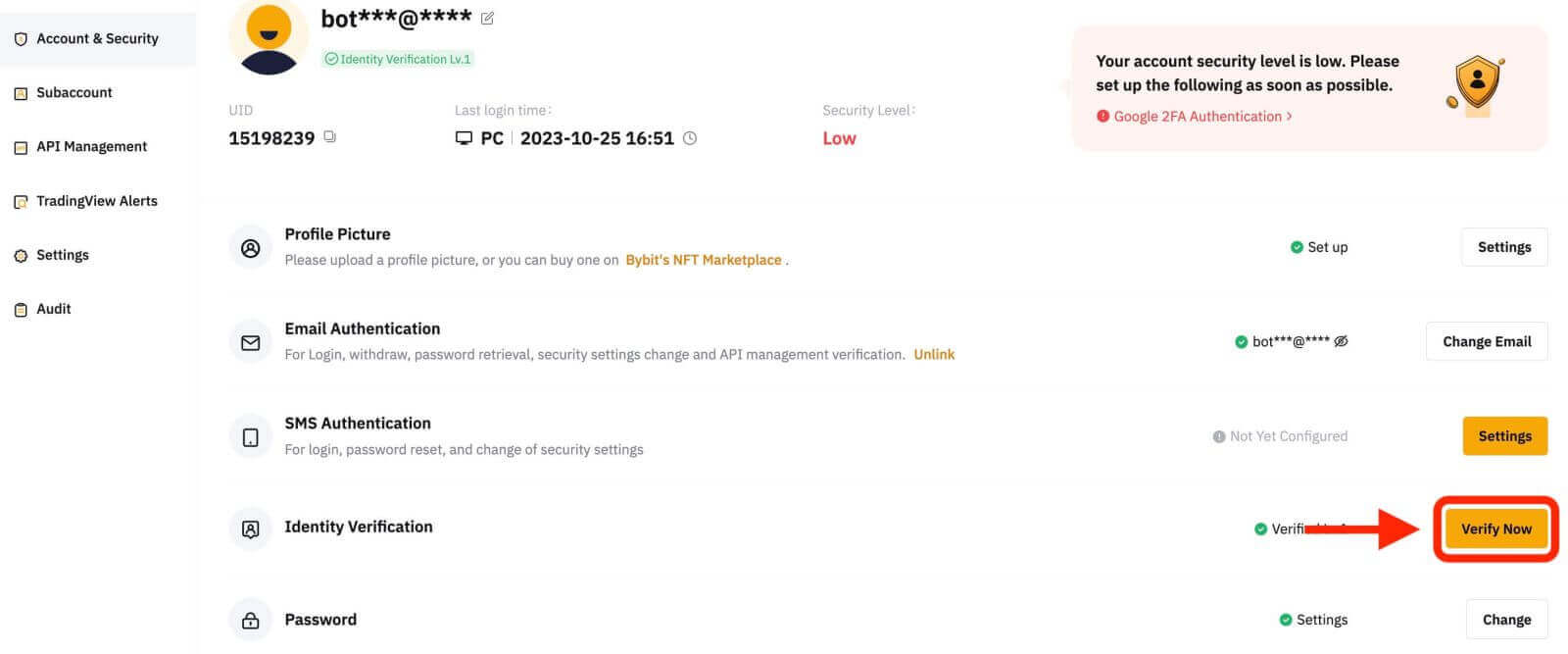
Langkah 3: Klik pada Sahkan Sekarang di bawah Pengesahan Identiti Lv.1 untuk mula mengesahkan identiti anda.
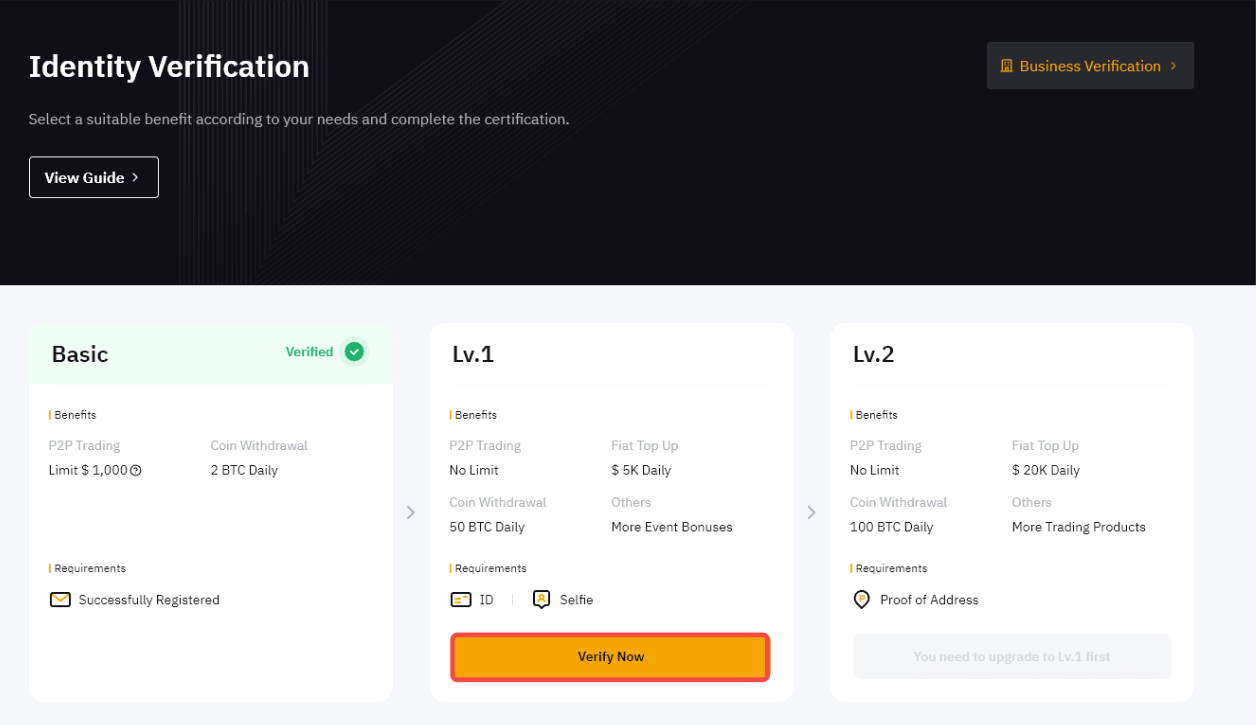
Langkah 4: Pilih negara atau wilayah yang mengeluarkan ID anda dan jenis dokumen pengenalan anda untuk memuat naik dokumen bukti identiti. Klik pada Seterusnya untuk meneruskan.
Disebabkan oleh peraturan daerah tertentu, untuk pengguna Nigeria dan Belanda, sila rujuk bahagian 'Pengesahan Keperluan Khas' dalam artikel ini.
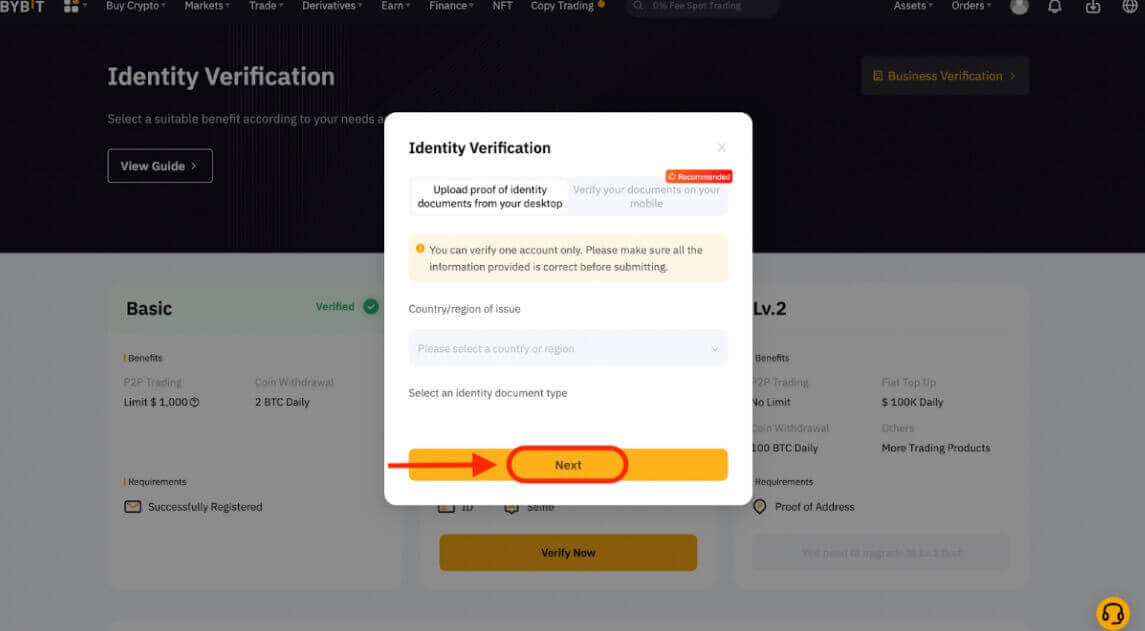
Nota:
- Sila pastikan gambar dokumen menunjukkan nama penuh dan tarikh lahir anda dengan jelas.
- Jika anda tidak berjaya memuat naik foto, sila pastikan foto ID anda dan maklumat lain adalah jelas dan ID anda tidak diubah suai dalam apa jua cara.
- Sebarang jenis format fail boleh dimuat naik.
Langkah 5: Lengkapkan imbasan pengecaman muka anda melalui kamera komputer riba anda.
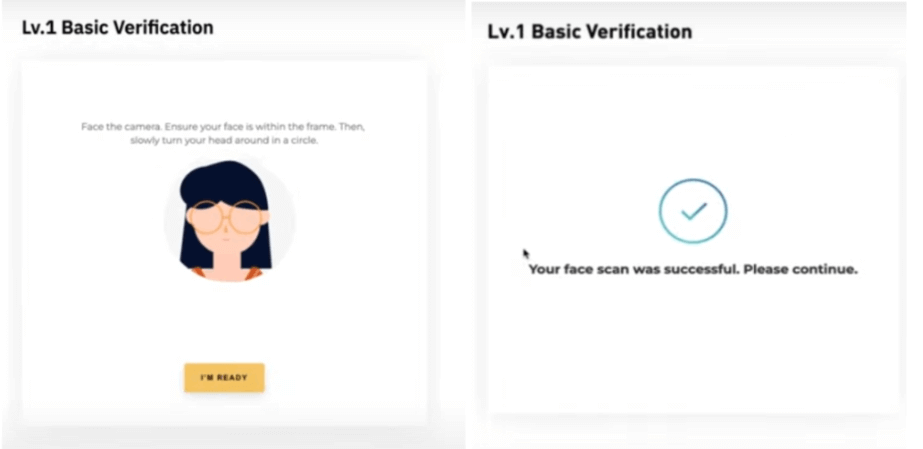
Nota : Jika anda tidak dapat meneruskan ke halaman pengecaman muka selepas beberapa percubaan, mungkin dokumen yang diserahkan tidak memenuhi keperluan atau terdapat terlalu banyak penyerahan dalam tempoh masa yang singkat. Dalam kes ini, sila cuba lagi selepas 30 minit.
Langkah 6: Untuk mengesahkan perkara yang telah anda serahkan, klik pada Seterusnya untuk menyerahkan.
Selepas kami mengesahkan maklumat anda, anda akan melihat ikon Disahkan di penjuru kanan sebelah atas pada tetingkap Lv.1. Had jumlah pengeluaran anda kini telah meningkat.
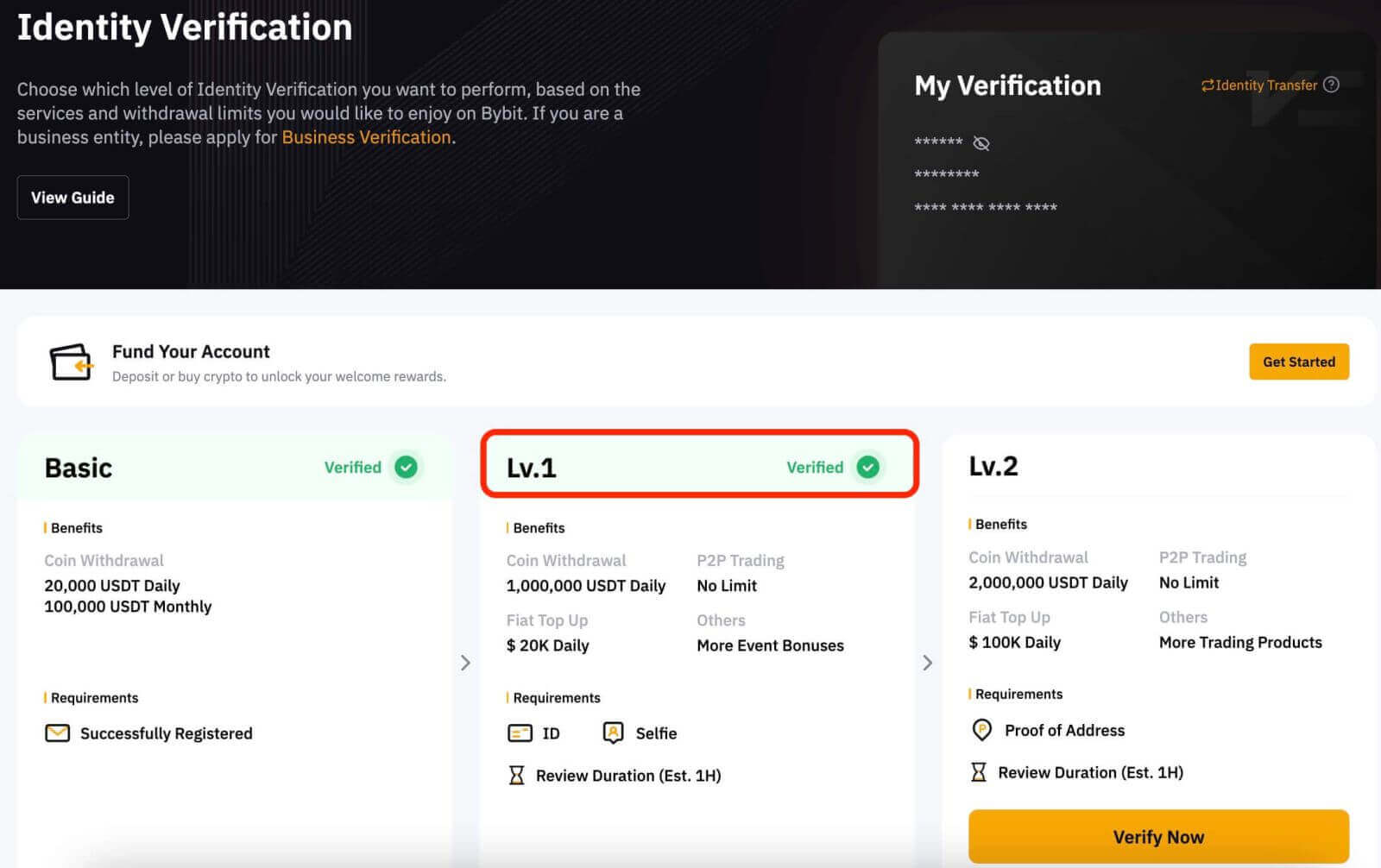
Pengesahan Identiti Lv.2
Jika anda memerlukan deposit fiat yang lebih tinggi dan had pengeluaran crypto, sila pergi ke pengesahan identiti Lv.2 dan klik pada Sahkan Sekarang.
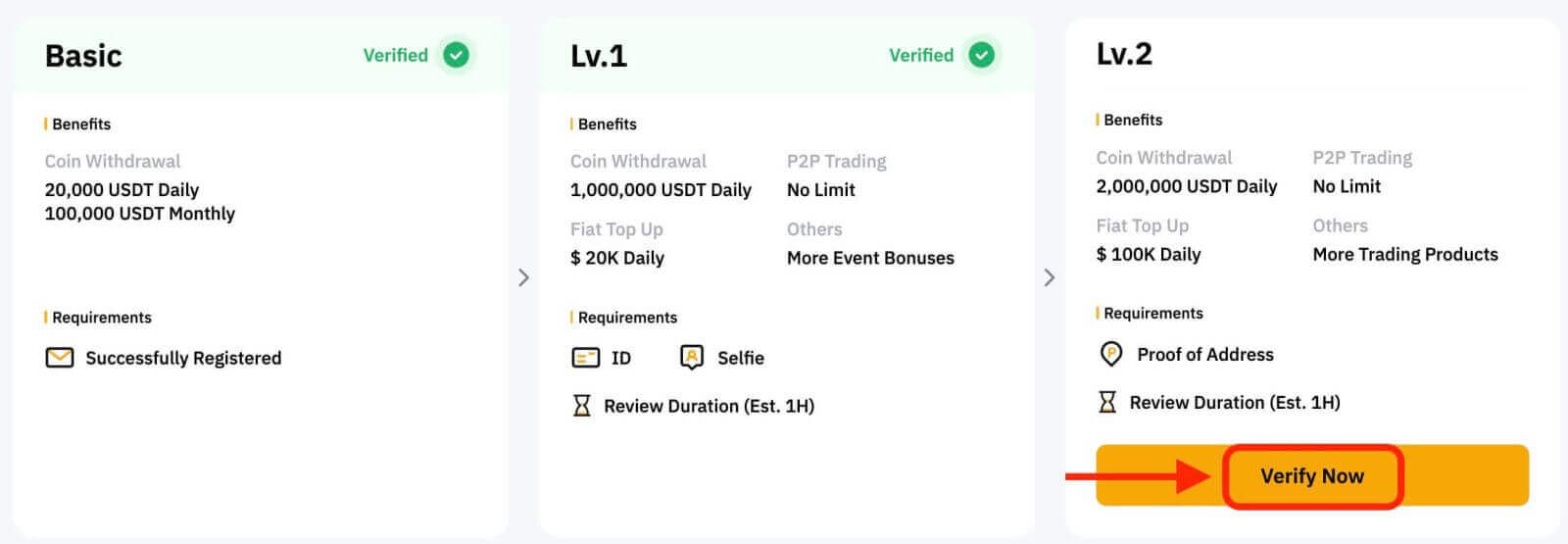
Bybit hanya menerima dokumen Bukti alamat seperti bil utiliti, penyata bank dan bukti kediaman yang dikeluarkan oleh kerajaan anda. Sila ambil perhatian bahawa Bukti Alamat mesti bertarikh dalam tempoh tiga bulan terakhir. Dokumen bertarikh lebih daripada tiga bulan akan ditolak.
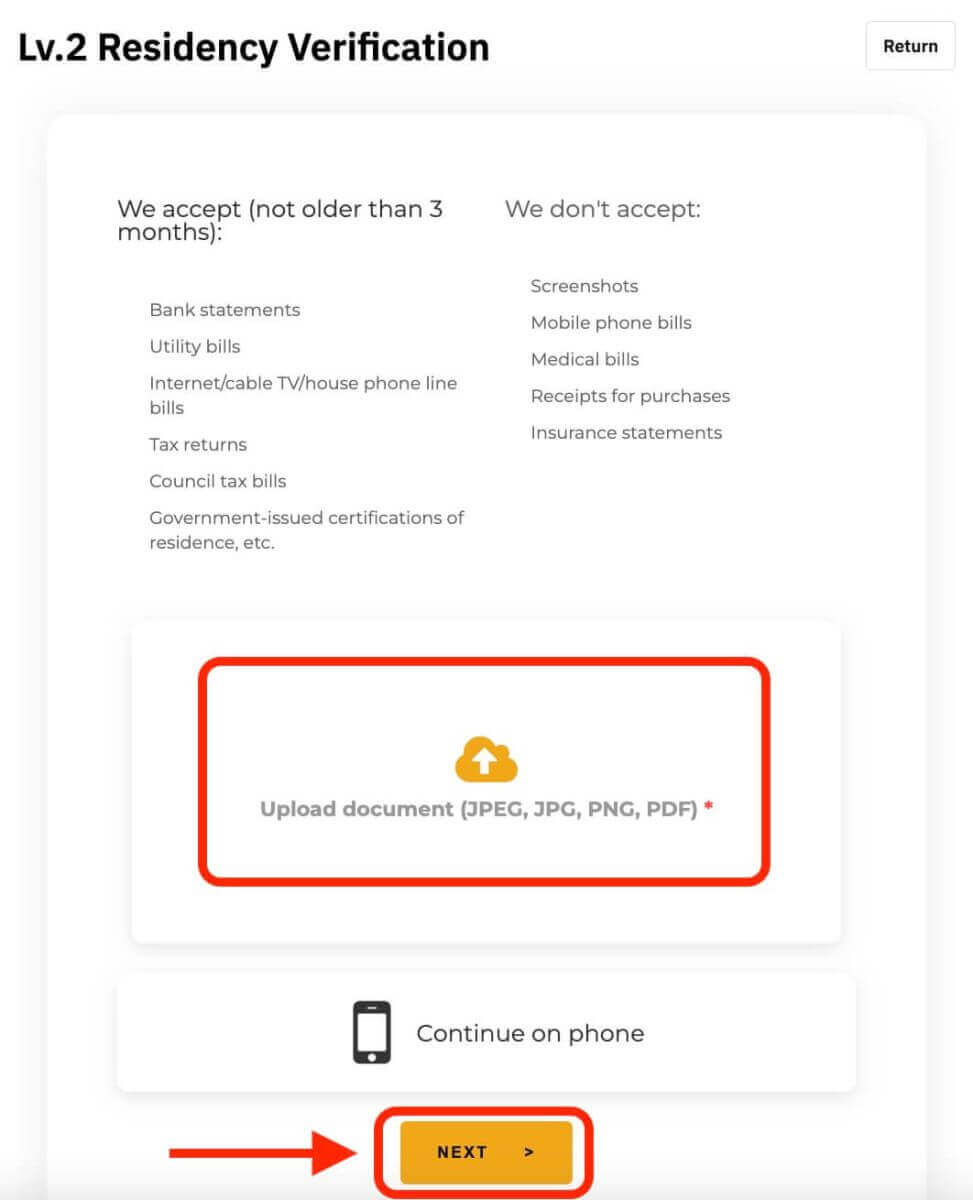
Selepas kami mengesahkan maklumat anda, had jumlah pengeluaran anda akan dinaikkan.
Anda boleh menyemak semula maklumat anda yang diserahkan daripada halaman Pengesahan Identiti. Klik pada ikon "mata" untuk melihat maklumat anda. Sila ambil perhatian bahawa anda perlu memasukkan kod Google Authenticator anda untuk melihat maklumat anda. Sekiranya terdapat sebarang percanggahan, sila hubungi Sokongan Pelanggan kami.
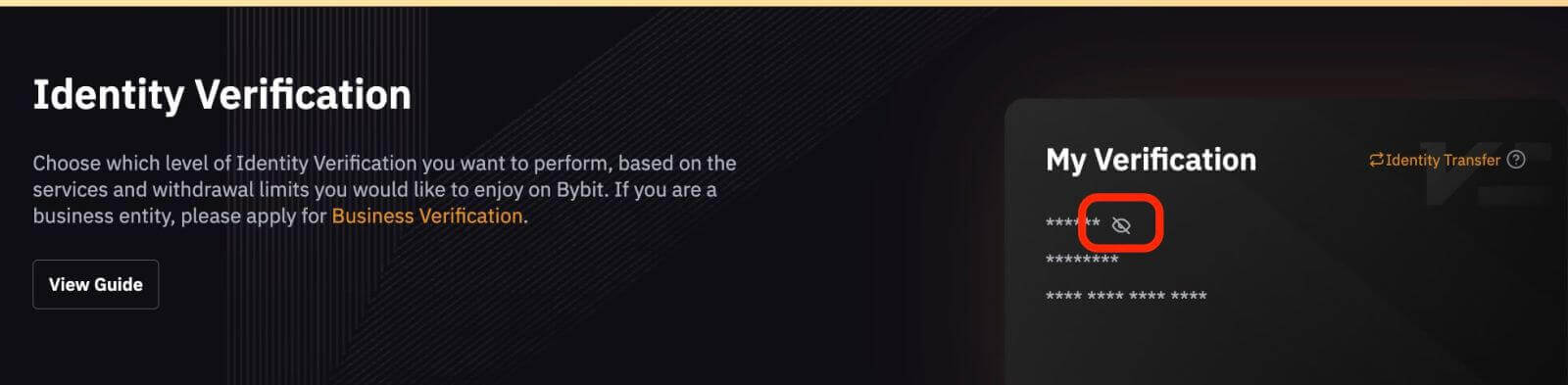
Pada App
Lv.1 Pengesahan Identiti
Langkah 1: Klik pada ikon profil di penjuru kiri sebelah atas, kemudian ketik pada Pengesahan Identiti untuk memasuki halaman pengesahan KYC.
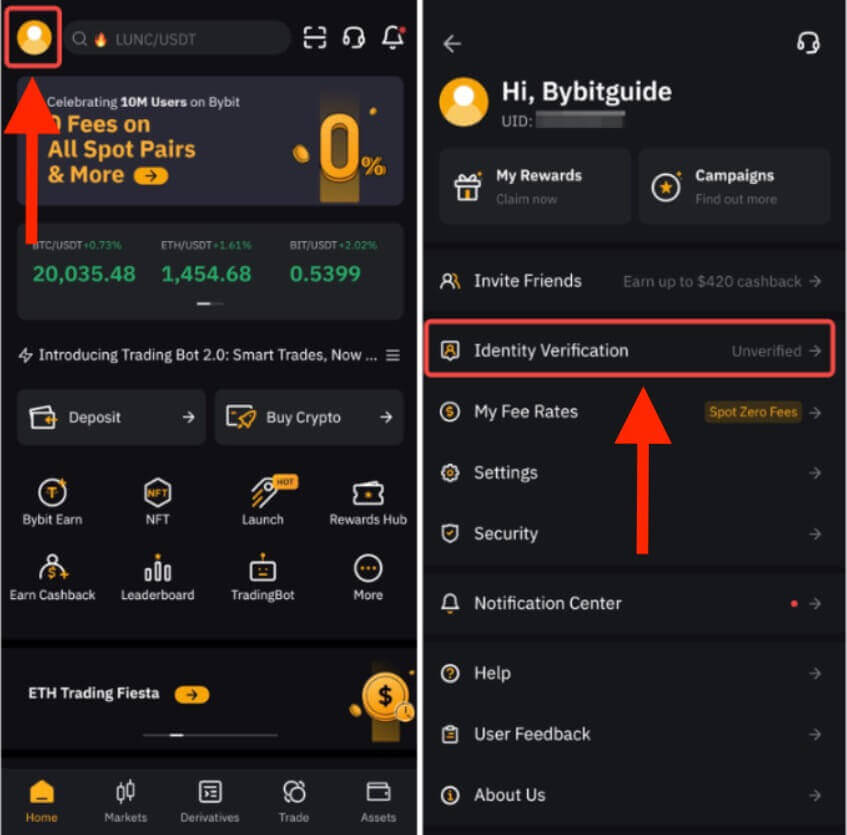
Langkah 2: Klik pada Sahkan Sekarang untuk memulakan pengesahan anda, dan pilih kewarganegaraan dan negara tempat tinggal anda.
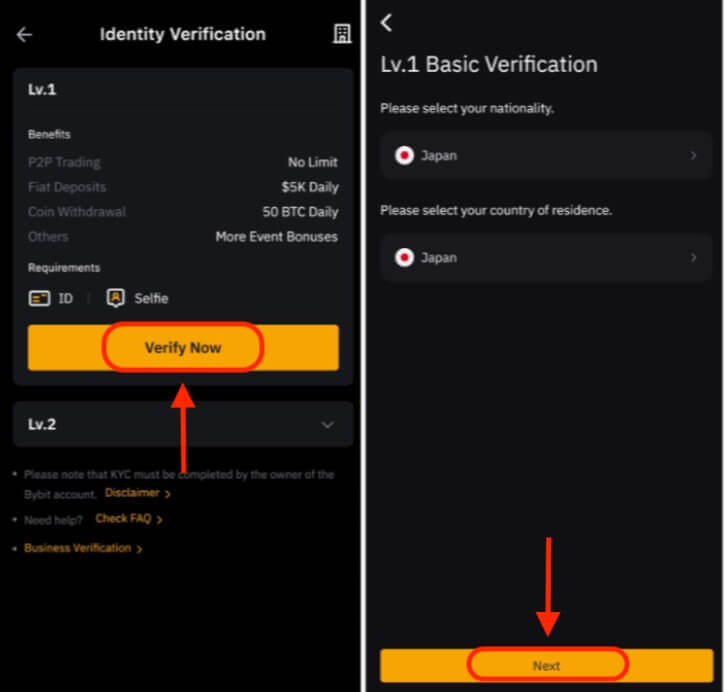
Langkah 3: Klik pada Seterusnya untuk menyerahkan dokumen pengenalan diri dan swafoto anda.
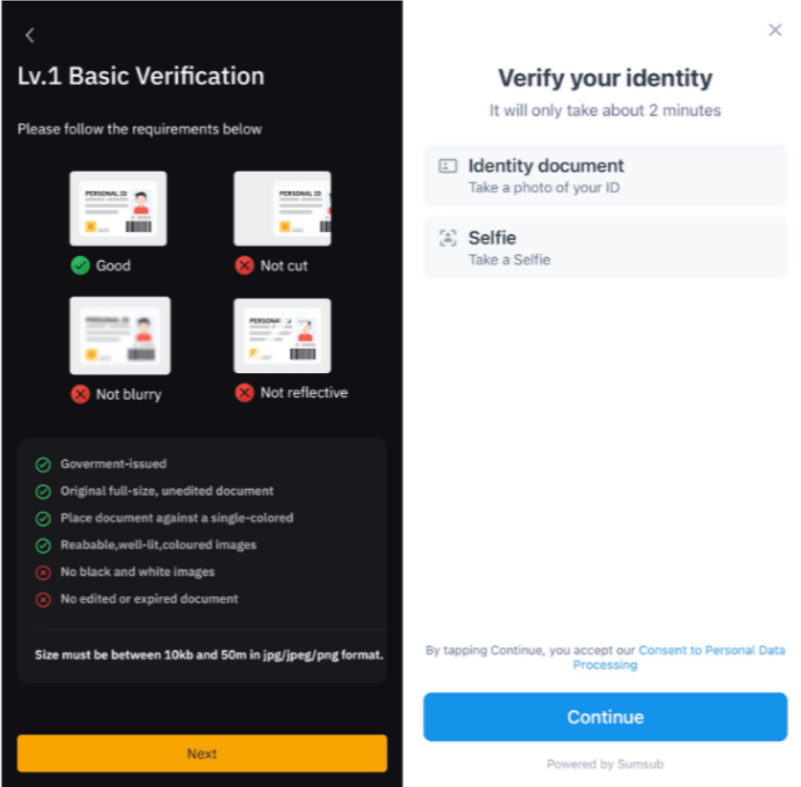
Nota: Jika anda tidak dapat meneruskan ke halaman pengecaman muka selepas beberapa percubaan, mungkin dokumen yang diserahkan tidak memenuhi keperluan atau terdapat terlalu banyak penyerahan dalam tempoh masa yang singkat. Dalam kes ini, sila cuba lagi selepas 30 minit.
Selepas kami mengesahkan maklumat anda, anda akan melihat ikon Disahkan di penjuru kanan sebelah atas tetingkap Lv.1. Had jumlah pengeluaran anda kini telah meningkat.
Pengesahan Identiti Lv.2
Jika anda memerlukan deposit atau had pengeluaran fiat yang lebih tinggi, sila pergi ke pengesahan identiti Lv.2 dan klik pada Sahkan Sekarang.
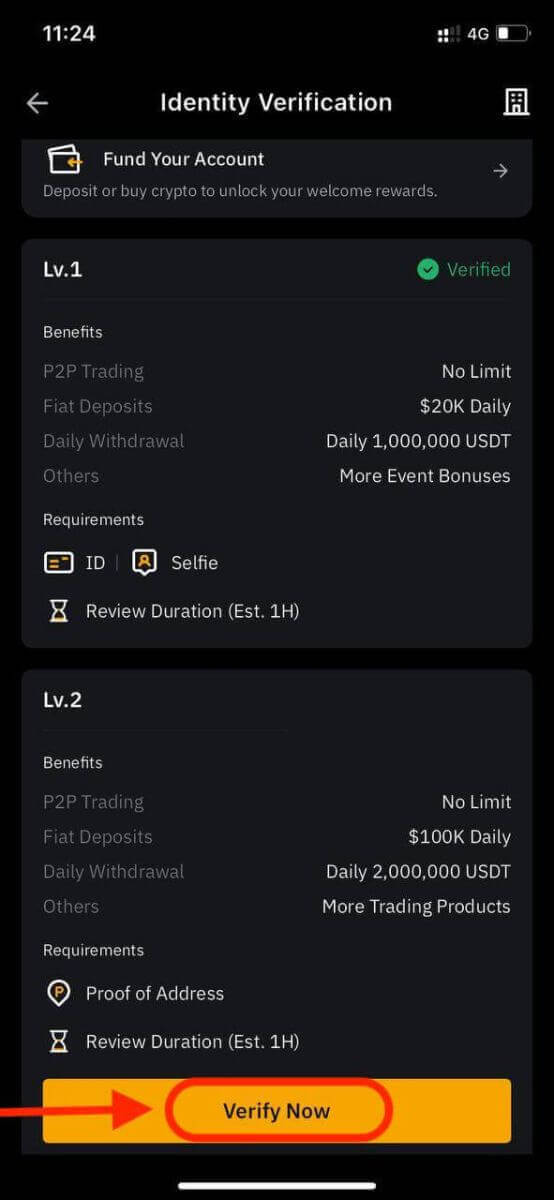
Sila ambil perhatian bahawa Bybit hanya menerima dokumen Bukti alamat seperti bil utiliti, penyata bank dan bukti kediaman yang dikeluarkan oleh kerajaan anda. Bukti Alamat mesti bertarikh dalam tempoh tiga bulan terakhir. Dokumen bertarikh lebih daripada tiga bulan akan ditolak.
Selepas kami mengesahkan maklumat anda, had jumlah pengeluaran anda akan dinaikkan.
Bagaimana untuk Tetapkan Semula Kata Laluan Bybit
Jika anda terlupa kata laluan Bybit anda atau perlu menetapkannya semula atas sebarang sebab, jangan risau. Anda boleh menetapkan semula dengan mudah dengan mengikuti langkah mudah berikut:Langkah 1. Pergi ke tapak web Bybit dan klik pada butang "Log Masuk", biasanya terdapat di sudut kanan atas halaman.
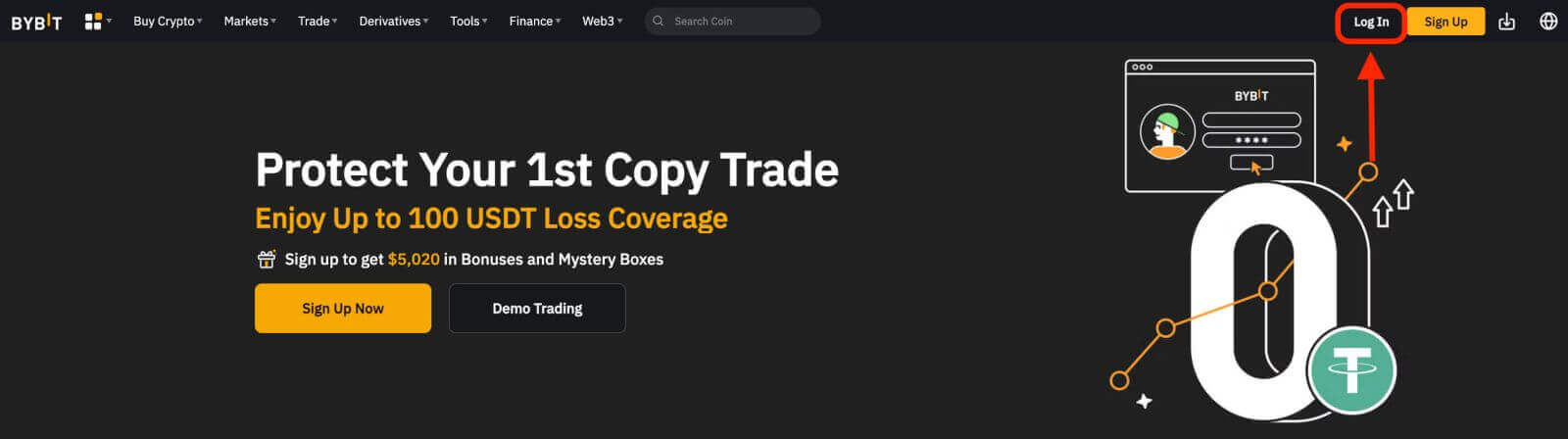 Langkah 2. Pada halaman log masuk, klik pada pautan "Lupa Kata Laluan" di bawah butang Log Masuk.
Langkah 2. Pada halaman log masuk, klik pada pautan "Lupa Kata Laluan" di bawah butang Log Masuk. 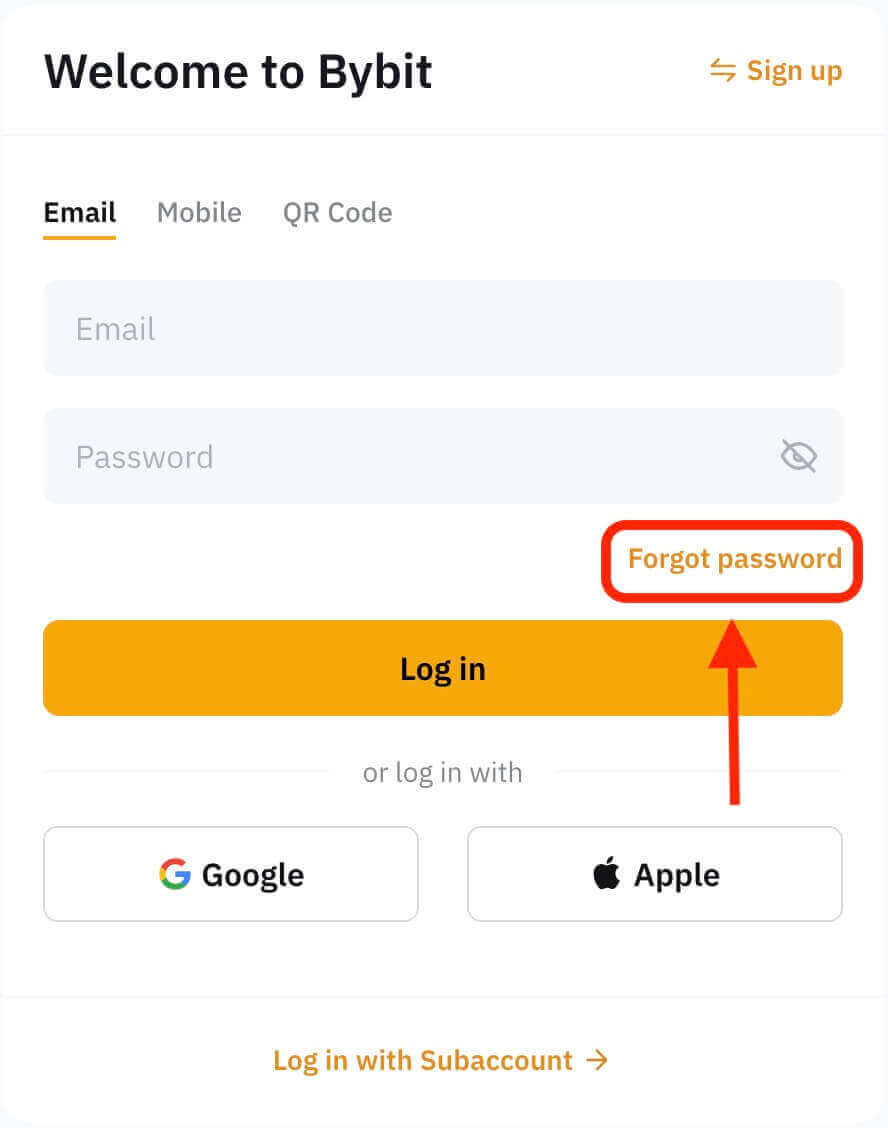
Langkah 3. Masukkan alamat e-mel atau nombor telefon yang anda gunakan untuk mendaftar akaun anda dan klik pada butang "Seterusnya".

Langkah 4. Sebagai langkah keselamatan, Bybit mungkin meminta anda menyelesaikan teka-teki untuk mengesahkan bahawa anda bukan bot. Ikuti arahan yang diberikan untuk melengkapkan langkah ini.
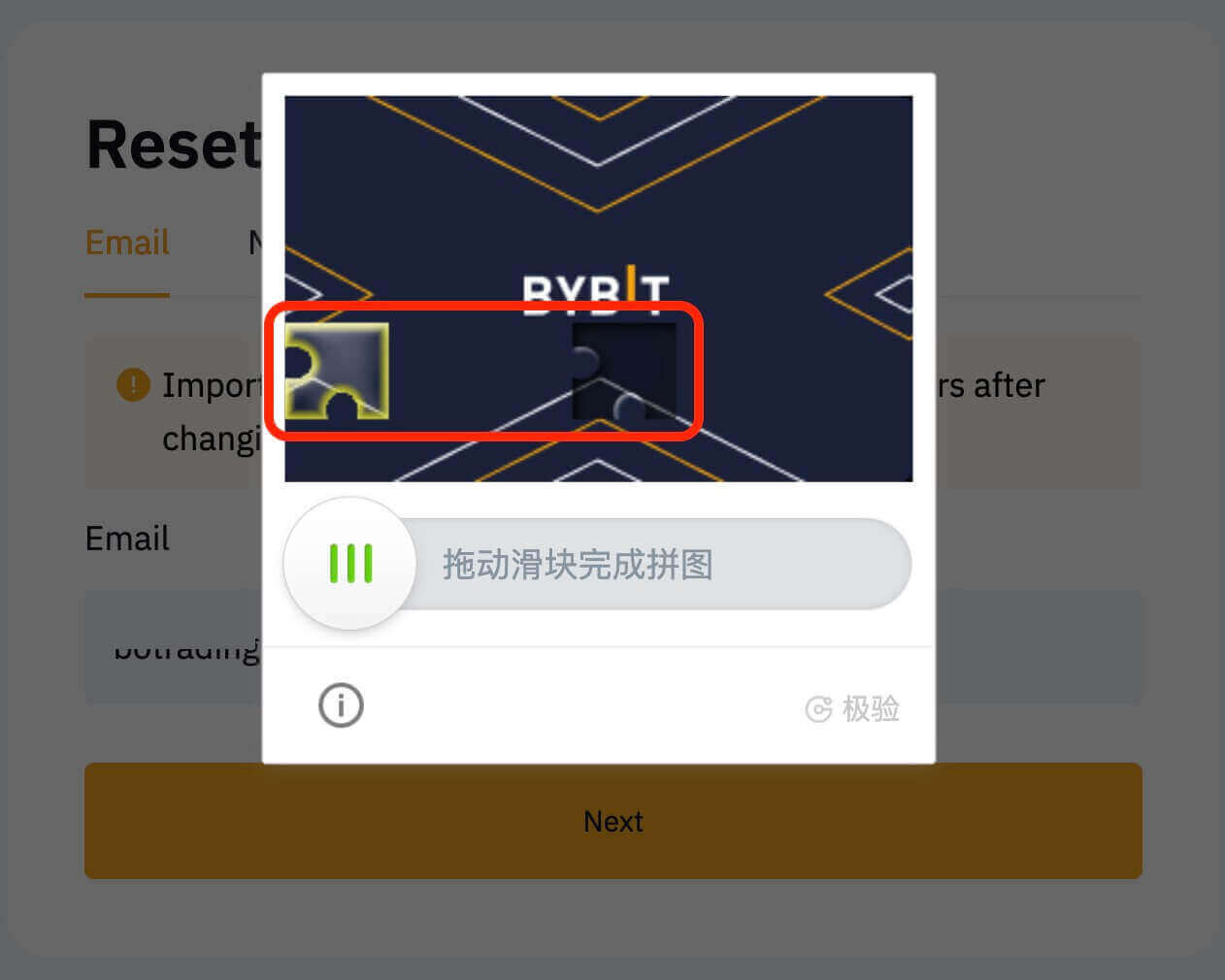
Langkah 5. Semak peti masuk e-mel anda untuk mendapatkan mesej daripada Bybit. Masukkan kod pengesahan dan klik "Sahkan".
Langkah 6. Masukkan kata laluan baharu anda untuk kali kedua untuk mengesahkannya. Semak semula untuk memastikan kedua-dua entri sepadan.
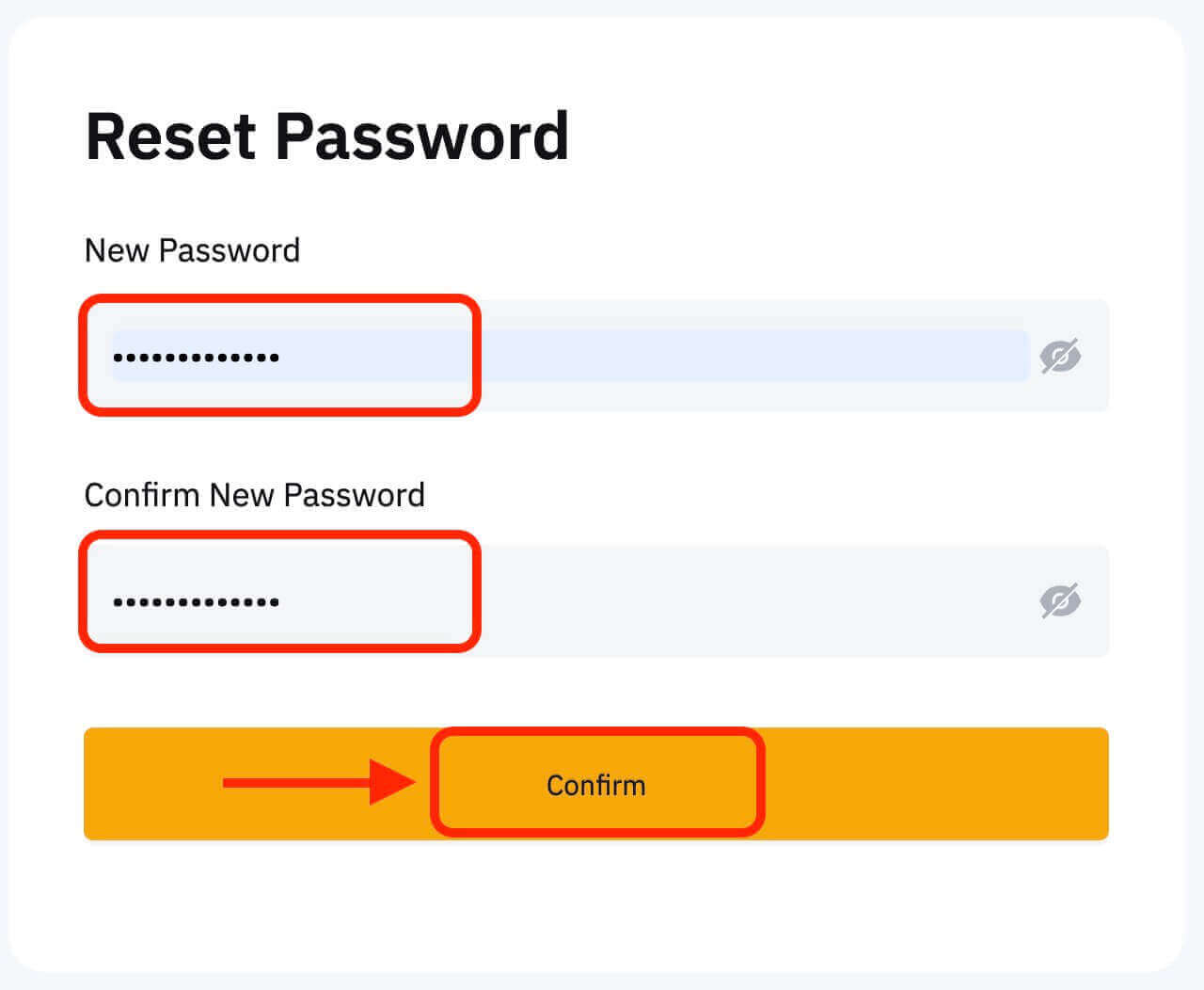
Langkah 7. Anda kini boleh log masuk ke akaun anda dengan kata laluan baharu anda dan nikmati dagangan dengan Bybit.
Bagaimana untuk menarik diri dari Bybit
Cara Menjual Kripto pada Bybit dengan P2P Trading
Jika anda ingin menjual mata wang kripto di Bybit melalui dagangan P2P, kami telah mengumpulkan panduan langkah demi langkah yang terperinci untuk membantu anda bermula sebagai penjual.Pada Apl
Langkah 1: Mulakan dengan menavigasi ke halaman utama dan klik pada "Perdagangan P2P".
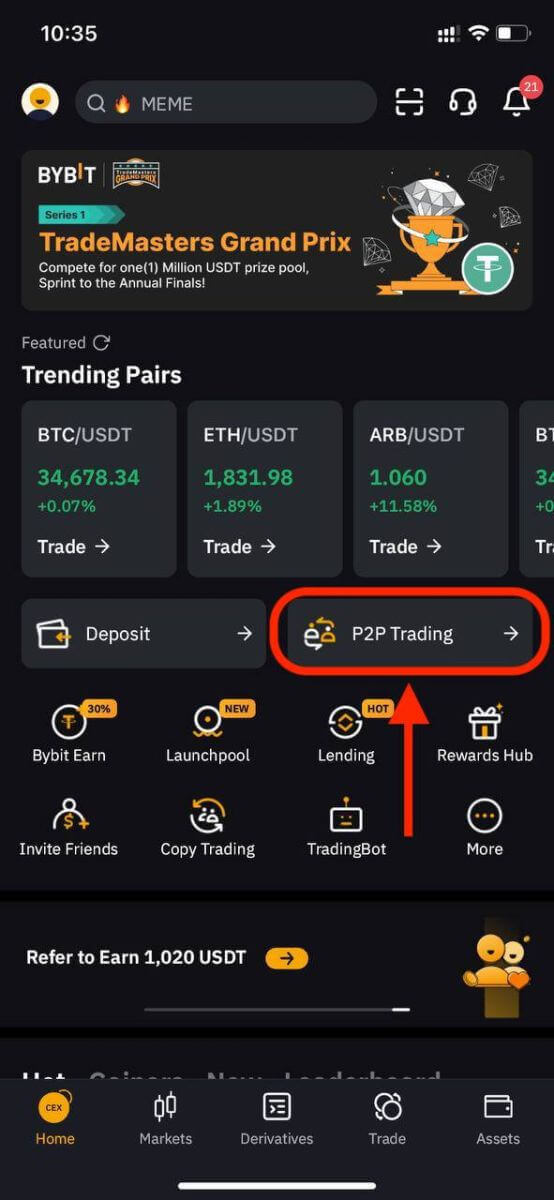
Langkah 2: Pada halaman Jual P2P, anda boleh menapis pengiklan pembeli pilihan anda dengan menyatakan Amaun, Mata Wang Fiat atau Kaedah Pembayaran yang anda inginkan berdasarkan keperluan transaksi anda. Jika anda belum menambahkan kaedah pembayaran pilihan anda, pastikan anda berbuat demikian.
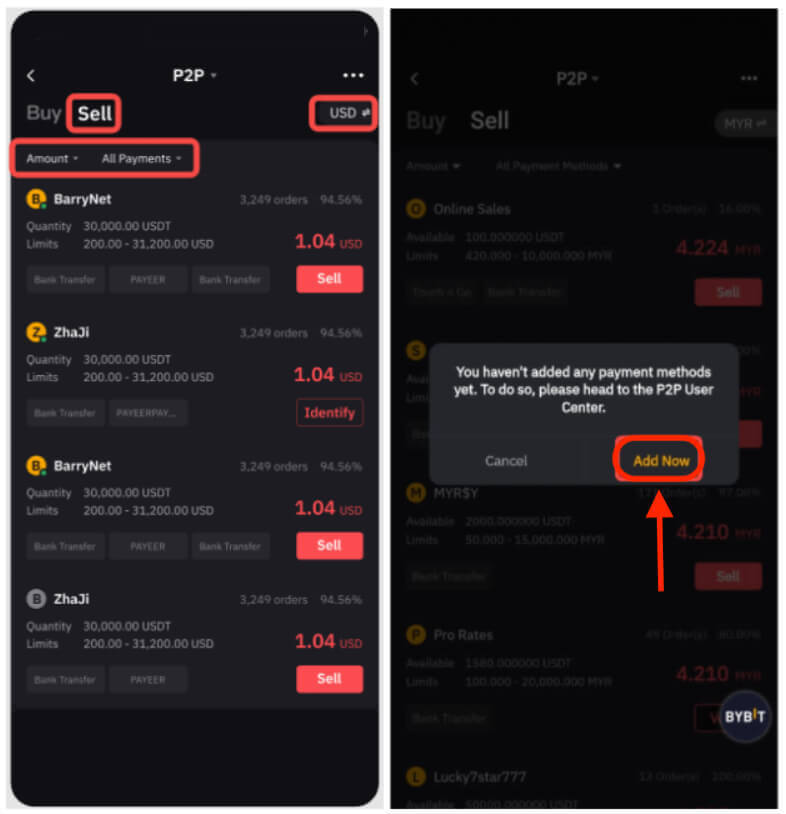
Langkah 3: Pilih iklan pilihan anda dan klik pada "Jual."
Langkah 4: Masukkan jumlah USDT yang anda ingin jual atau jumlah mata wang fiat yang anda ingin terima. Klik "Jual" untuk meneruskan.
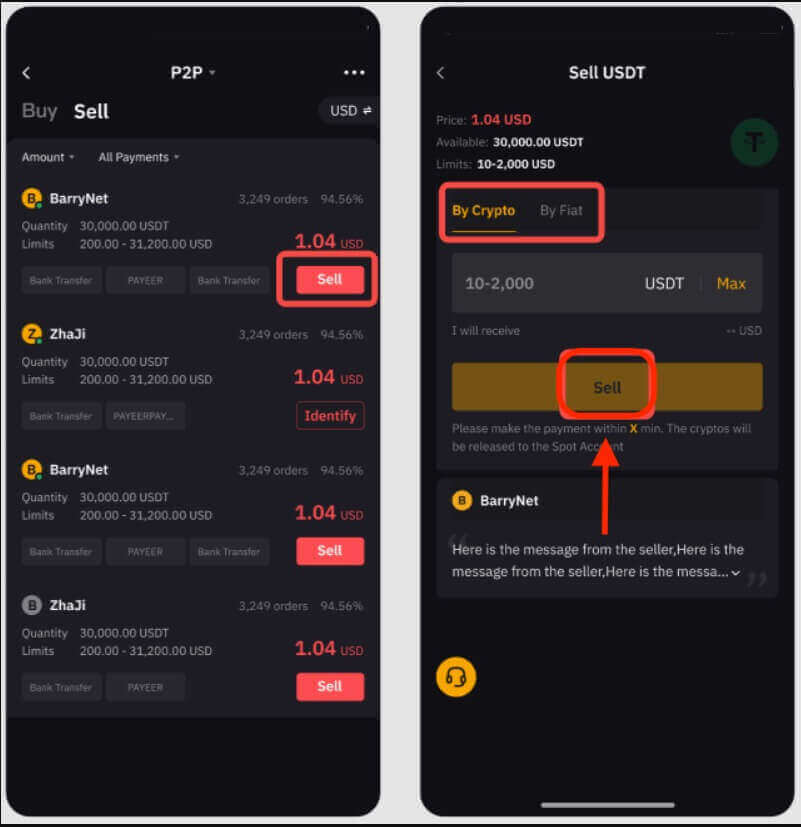
Catatan:
- Urus niaga P2P akan diproses secara eksklusif melalui akaun Pembiayaan, jadi pastikan dana anda berada dalam akaun Pembiayaan anda sebelum memulakan transaksi.
- Sahkan bahawa nama akaun anda sepadan dengan nama berdaftar anda di Bybit untuk mengelakkan pembatalan pesanan atau rayuan bayaran balik oleh pembeli.
Langkah 5: Semasa proses belum selesai, pembeli akan mempunyai 15 minit untuk menyelesaikan pembayaran. Anda boleh berkomunikasi dengan pembeli dengan mudah dalam masa nyata dengan mengklik pada kotak Sembang Langsung di penjuru kanan sebelah atas.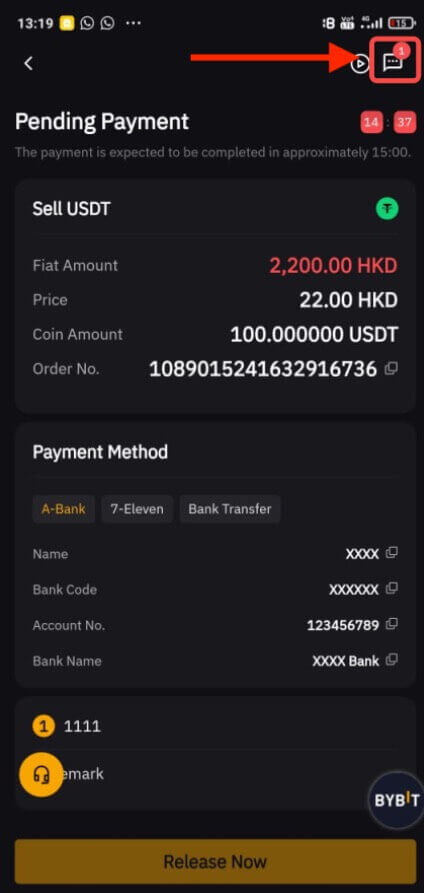
Langkah 6:
a. Setelah berjaya menerima bayaran daripada pembeli, klik pada "Lepaskan Sekarang" untuk mengeluarkan mata wang kripto anda. Anda akan digesa untuk memasukkan kod pengesahan GA anda atau Kata Laluan Dana untuk pengesahan.
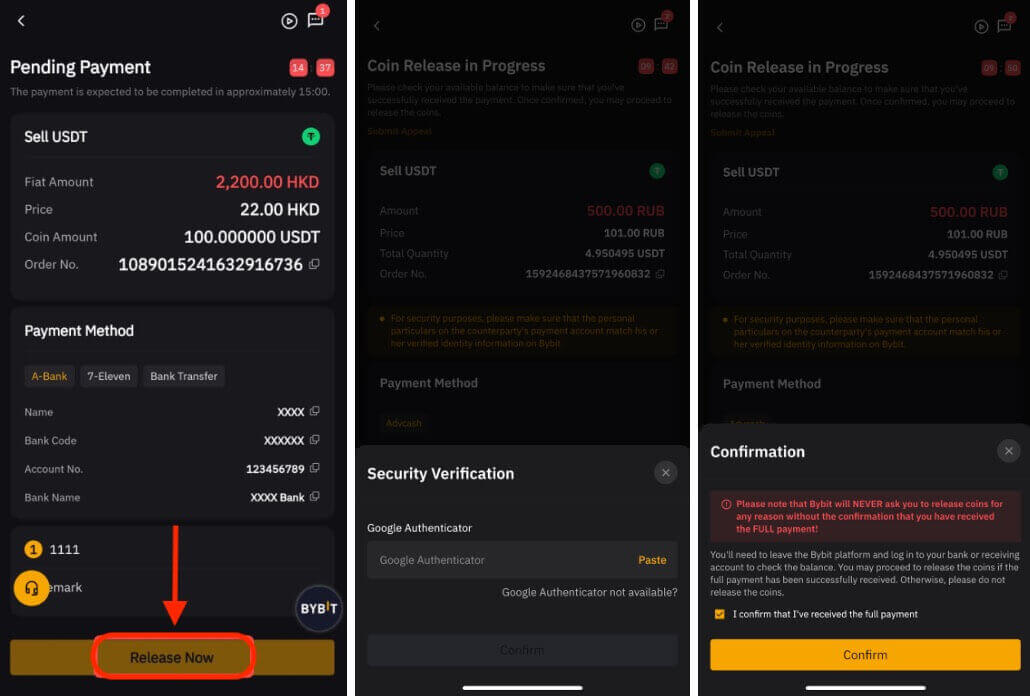
Pastikan anda telah menerima dana daripada pembeli sebelum menyemak kotak pengesahan dan mengeluarkan mata wang kripto anda.
b. Transaksi pesanan telah gagal:
- Jika pembeli gagal menyelesaikan pembayaran dalam masa 15 minit, pesanan akan dibatalkan secara automatik dan mata wang kripto yang dikhaskan pada platform P2P akan kembali ke Akaun Pembiayaan anda.
- Jika anda dimaklumkan bahawa pembayaran telah selesai tetapi tidak menerimanya selepas 10 minit, anda boleh mengklik pada " Serahkan Rayuan " dan pasukan sokongan pelanggan kami akan membantu anda.
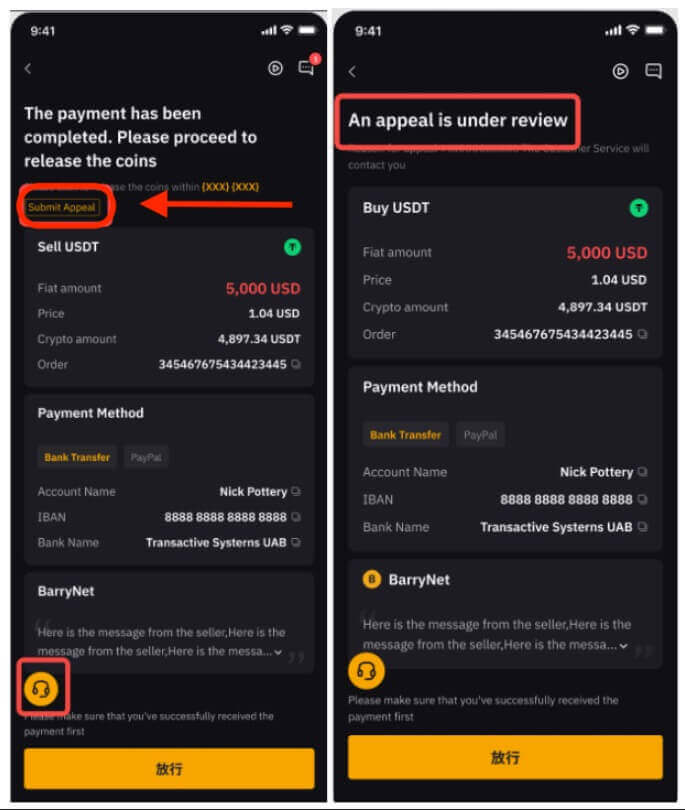
Jika anda menghadapi sebarang masalah dengan pesanan anda, sila hantar pertanyaan anda melalui borang ini dan nyatakan kebimbangan anda. Untuk membantu kami membantu anda dengan lebih berkesan, berikan UID, nombor pesanan P2P anda dan sebarang tangkapan skrin yang berkaitan.
Pada Desktop
Langkah 1: Klik pada "Beli Kripto" dan kemudian "Perdagangan P2P" di penjuru kiri sebelah atas bar navigasi untuk mengakses halaman dagangan P2P.
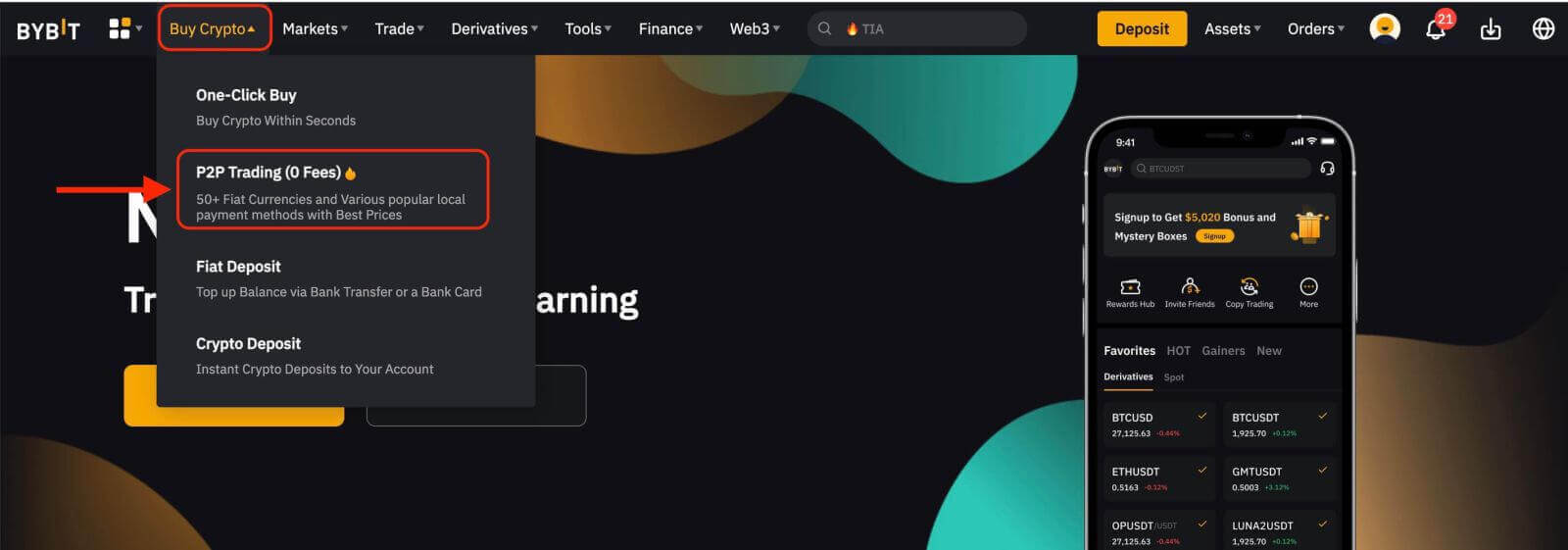
Langkah 2: Pada halaman Jual P2P, anda boleh menapis pengiklan dengan menentukan kriteria yang anda inginkan untuk Amaun, Mata Wang Fiat atau Kaedah Pembayaran, bergantung pada keperluan transaksi anda.
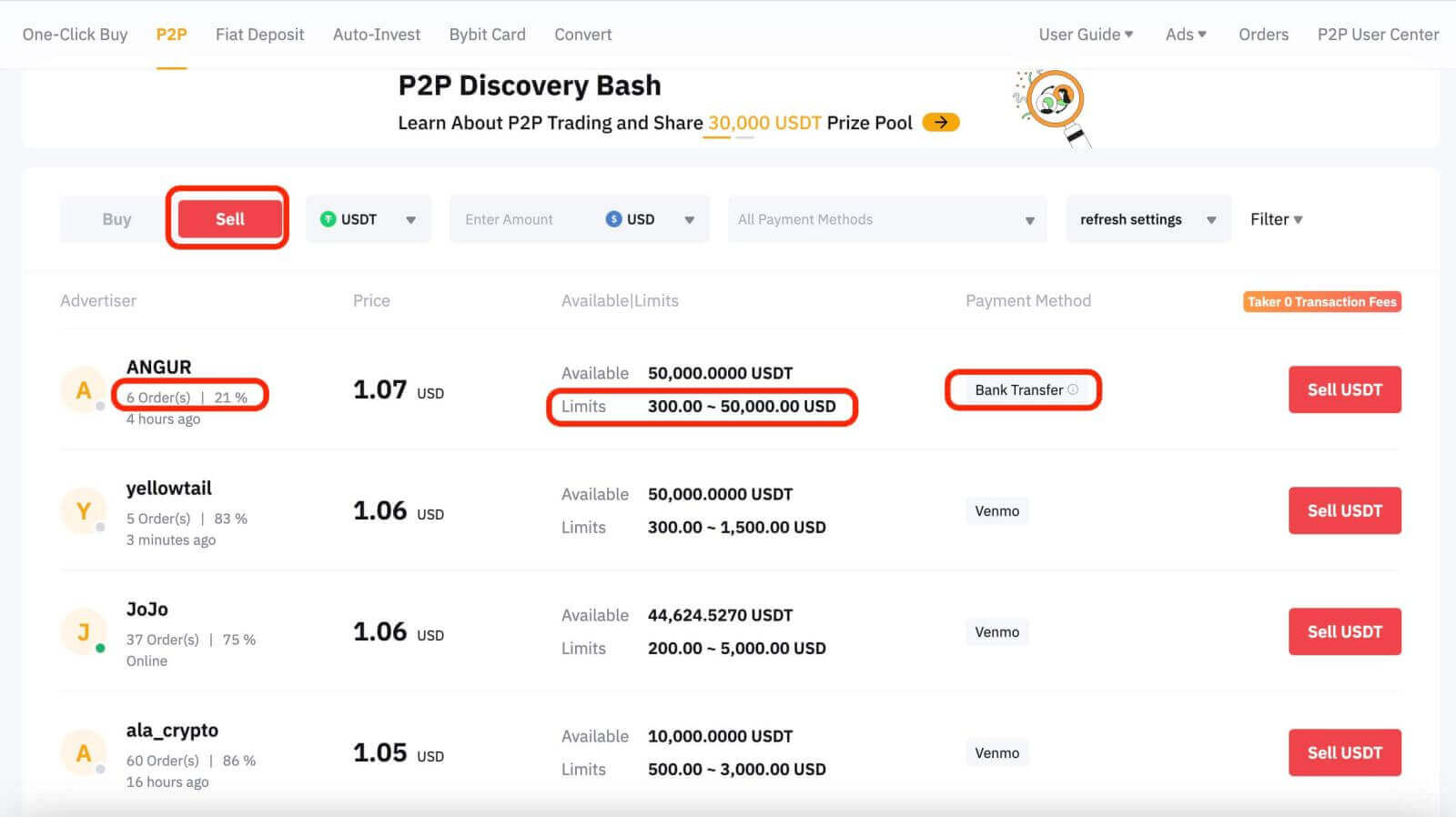
Nota:
- Di bawah lajur Pengiklan , kuantiti pesanan yang dipaparkan dan kadar penyiapan dalam 30 hari terakhir ditunjukkan.
- Di bawah lajur Had , pengiklan telah menyenaraikan had transaksi minimum dan maksimum dalam terma fiat untuk setiap iklan.
- Lajur Kaedah Pembayaran menunjukkan semua kaedah pembayaran yang disokong untuk iklan yang dipilih.
Langkah 3: Pilih iklan pilihan anda dan klik pada "Jual USDT."
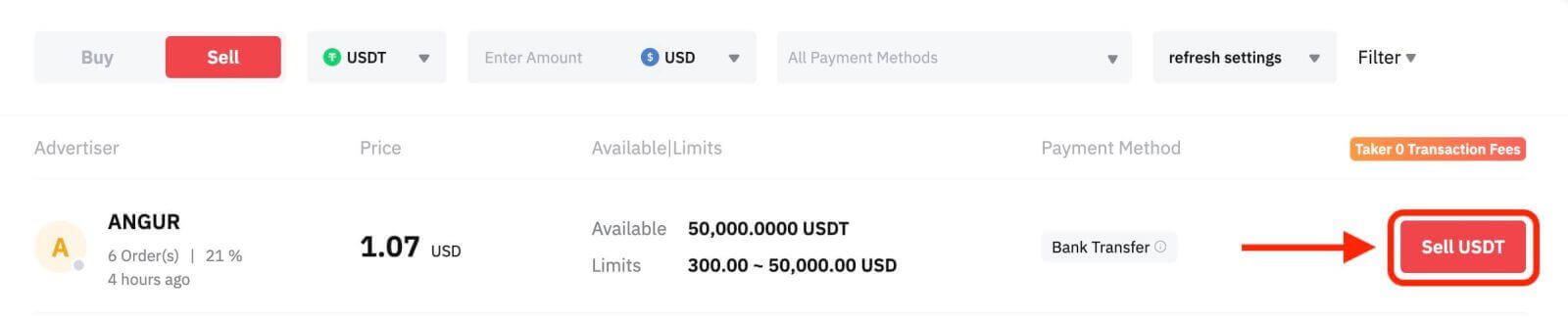
Langkah 4:
a. Masukkan jumlah USDT yang anda ingin jual atau jumlah mata wang fiat yang anda ingin terima dan klik " Jual " untuk meneruskan.
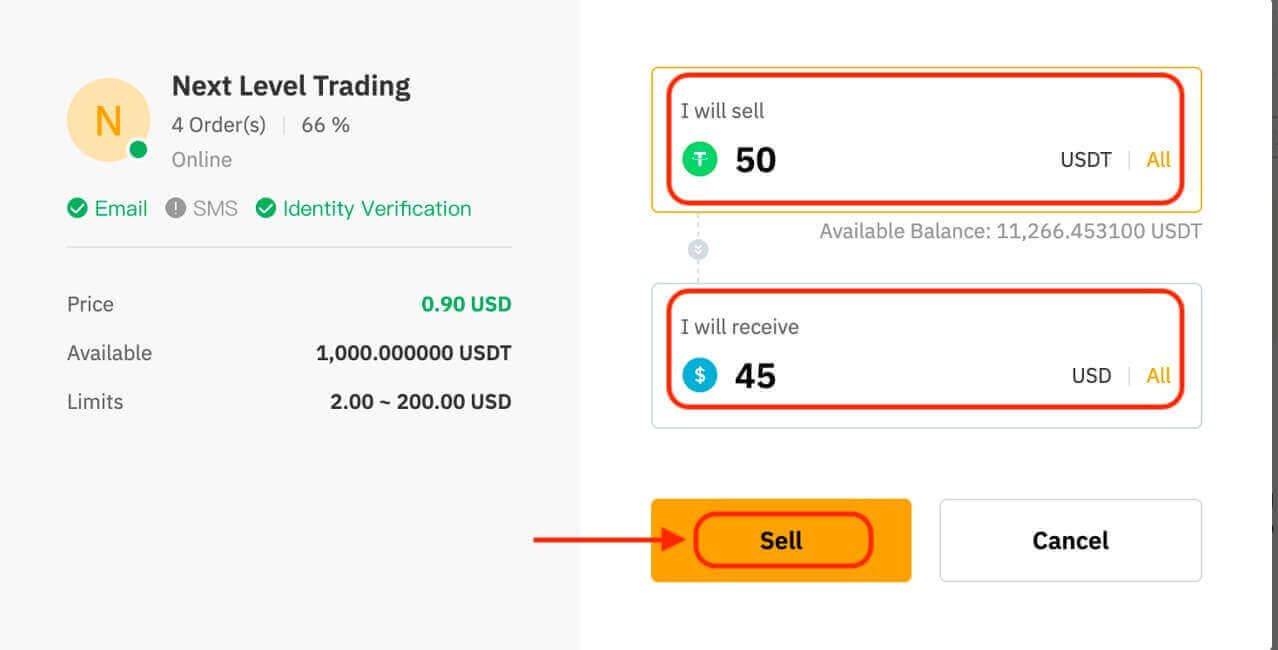
Catatan:
- Urus niaga P2P akan diproses hanya melalui akaun Pembiayaan, jadi pastikan dana anda berada dalam akaun Pembiayaan anda sebelum memulakan transaksi.
- Sahkan bahawa nama akaun anda sepadan dengan nama berdaftar anda di Bybit untuk mengelakkan pembatalan pesanan atau rayuan bayaran balik oleh pembeli.
Langkah 5: Semasa proses belum selesai, pembeli mempunyai 15 minit untuk menyelesaikan pembayaran.
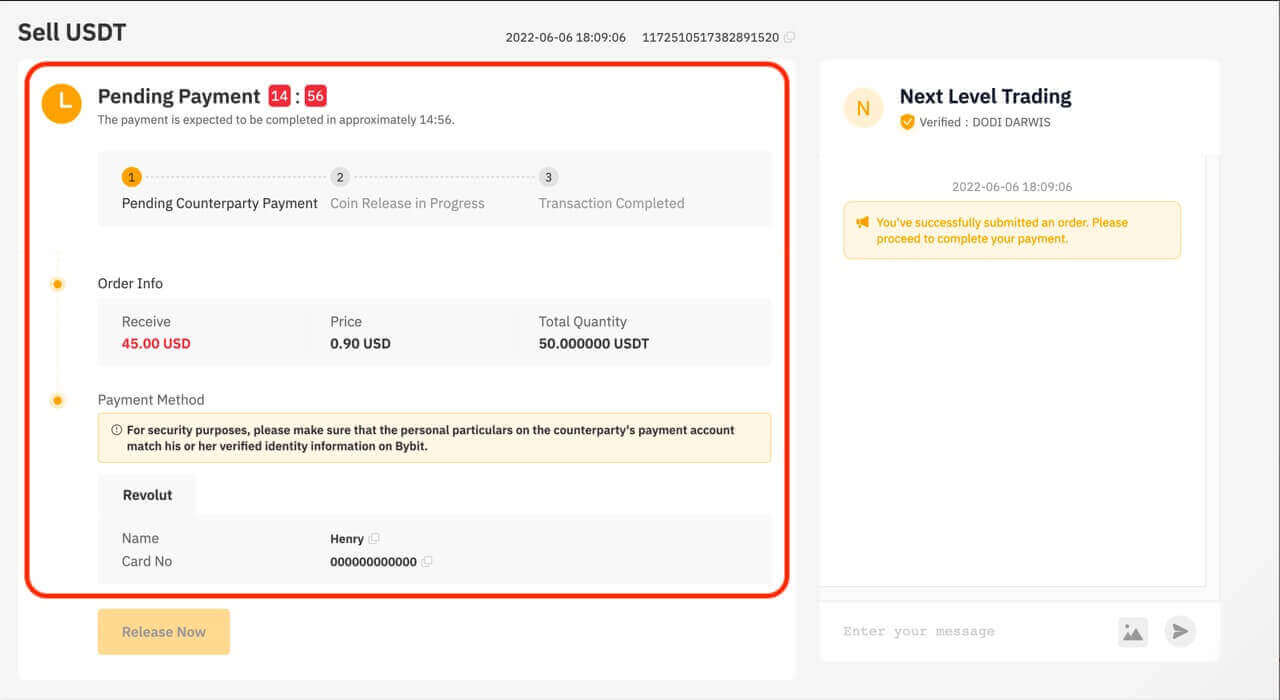
Kotak Sembang Langsung tersedia, membolehkan komunikasi masa nyata dengan pembeli.
Langkah 6:
a. Setelah anda menerima bayaran daripada pembeli, klik pada "Lepaskan Sekarang" untuk mengeluarkan mata wang kripto anda. Anda akan digesa untuk memasukkan kod pengesahan GA anda untuk pengesahan.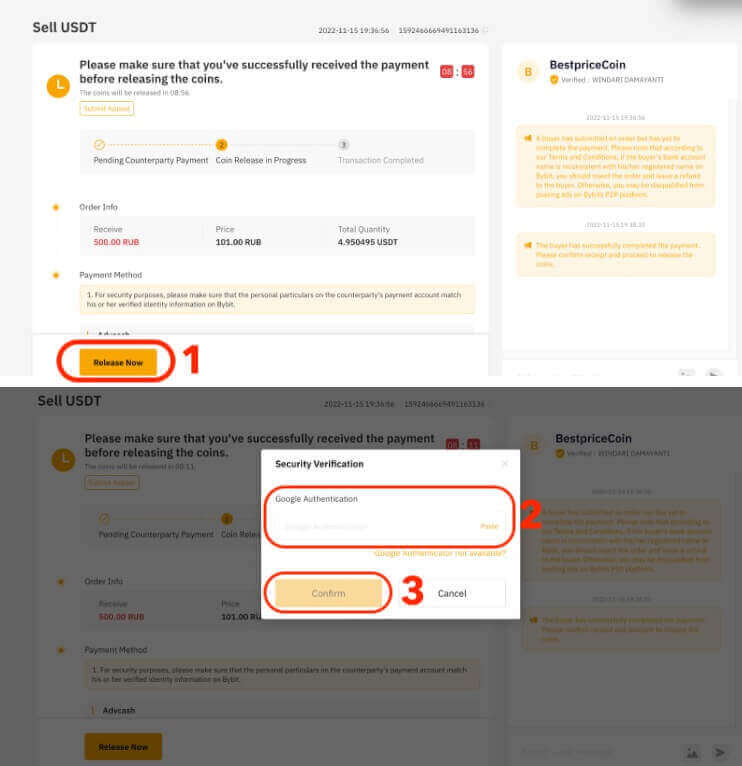
Pastikan anda telah menerima dana daripada pembeli sebelum menyemak kotak pengesahan dan mengeluarkan mata wang kripto anda.
b. Transaksi pesanan telah gagal:
- Jika pembeli tidak menyelesaikan pembayaran dalam masa 15 minit, pesanan akan dibatalkan secara automatik, dan mata wang kripto yang dikhaskan pada platform P2P akan kembali ke Akaun Pembiayaan anda.
- Jika anda dimaklumkan bahawa pembayaran telah selesai tetapi tidak menerimanya selepas 10 minit, anda boleh mengklik " Serahkan Rayuan " dan pasukan sokongan pelanggan kami akan membantu anda.

Jika anda menghadapi sebarang masalah dengan pesanan anda, sila hantar pertanyaan anda melalui borang ini dan nyatakan kebimbangan anda. Untuk membantu kami membantu anda dengan lebih berkesan, berikan UID, nombor pesanan P2P anda dan sebarang tangkapan skrin yang berkaitan.
Ikuti langkah ini dan anda akan berjaya menjual kripto melalui dagangan P2P di Bybit.
Cara Menjual Kripto Dengan Beli Satu Klik di Bybit
Beli Satu Klik membolehkan pengguna menjual mata wang kripto melalui mana-mana kaedah pembayaran kami yang disokong — Dagangan P2P, Pembayaran Kad Kredit, Pembayaran Pihak Ketiga atau Baki Fiat.Sila ambil perhatian bahawa kaedah pembayaran yang dipaparkan pada halaman pesanan akan berbeza-beza bergantung pada syiling dan mata wang fiat yang telah anda pilih.
Berikut ialah panduan langkah demi langkah untuk menjual mata wang kripto dengan Beli Satu Klik pada Bybit. Mari kita jual USDT untuk RUB sebagai contoh.
Langkah 1: Klik pada "Beli Kripto" di bar navigasi atas, kemudian pilih "Beli Satu Klik".
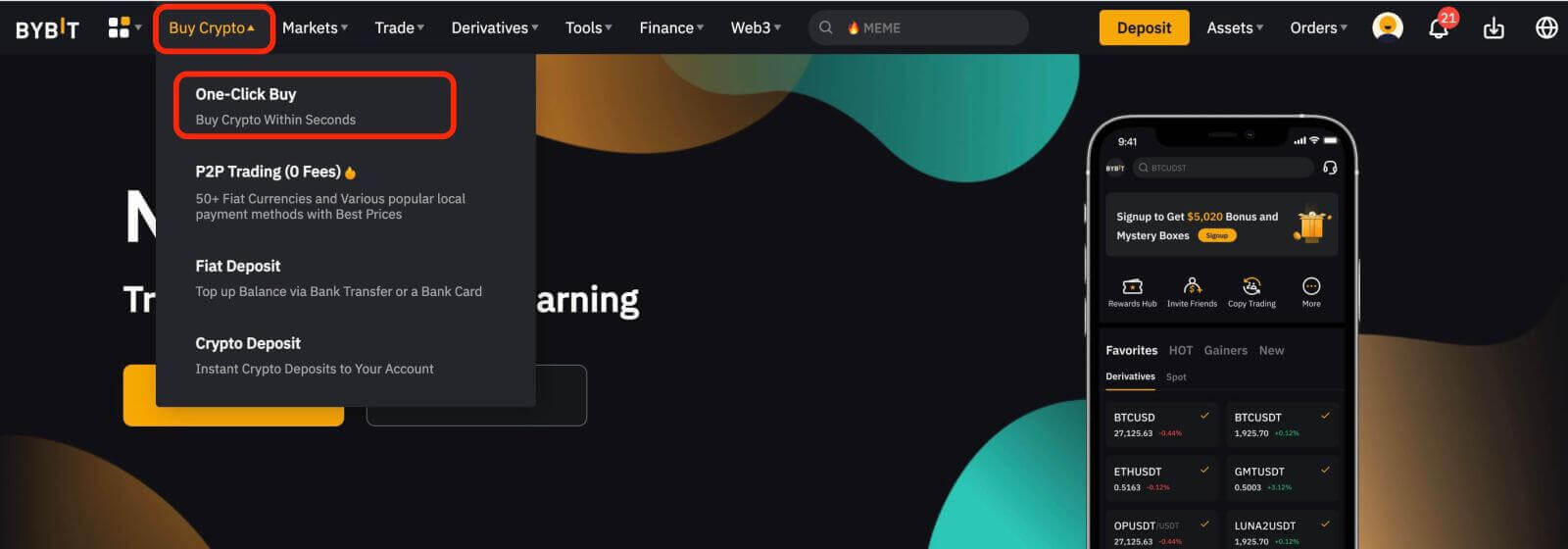
Nota : Sila pindahkan dana anda ke Akaun Pembiayaan sebelum menjual.
Langkah 2: Klik pada Jual .
Langkah 3: Sila ikuti langkah di bawah untuk membuat pesanan anda:
- Pilih syiling untuk dijual: USDT
- Pilih mata wang fiat untuk diterima: RUB
- Masukkan jumlah mata wang kripto yang anda ingin jual atau jumlah fiat yang anda ingin terima.
Anda boleh sama ada menggunakan kaedah pembayaran yang disyorkan atau pilih kaedah pembayaran pilihan anda.
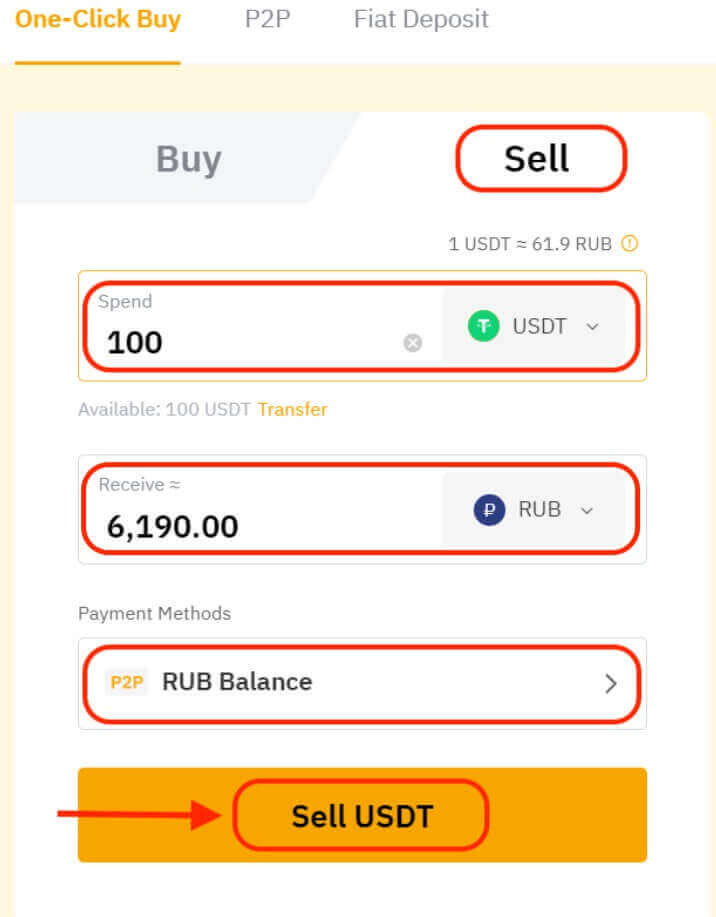
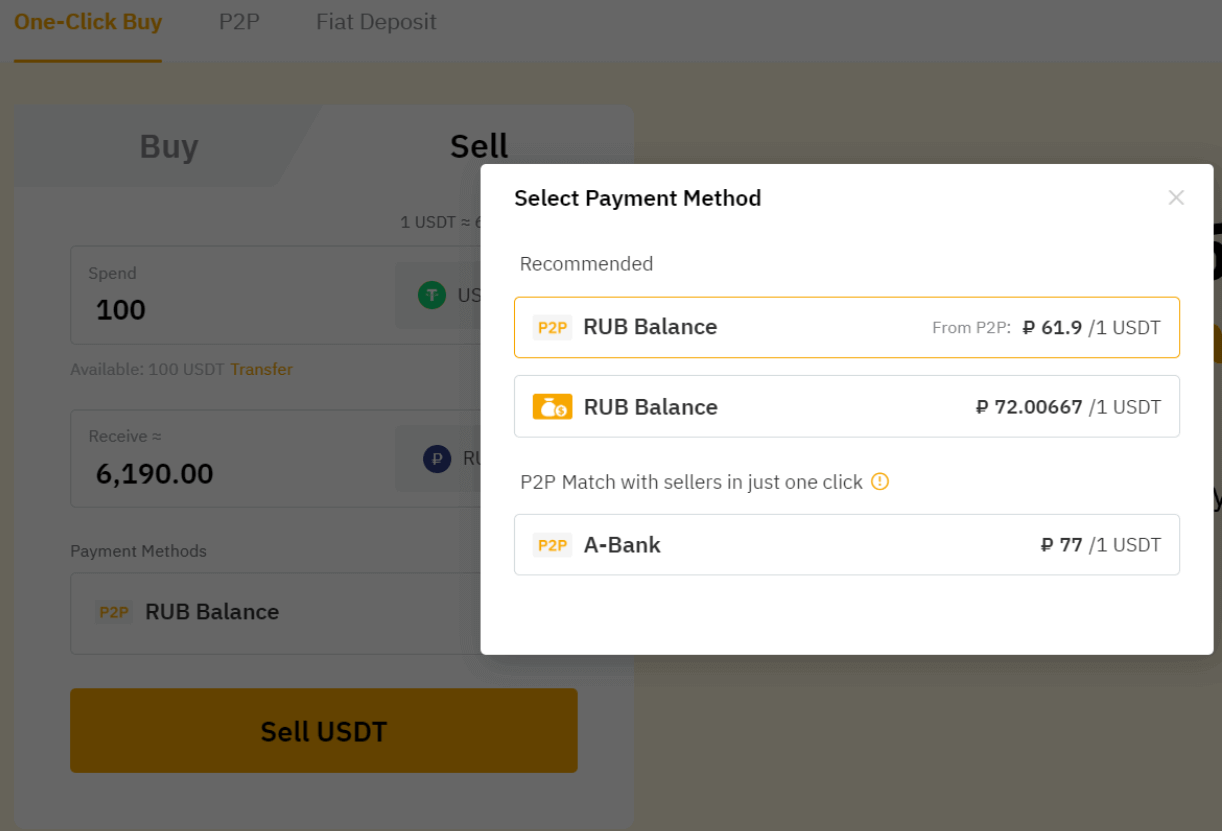
Langkah 4: Sila pastikan bahawa semua maklumat anda adalah betul sebelum mengklik pada Jual USDT untuk meneruskan.
Cara Mengeluarkan Baki Fiat pada Bybit
Berikut ialah panduan langkah demi langkah untuk mengeluarkan EUR pada Bybit.Langkah 1: Klik pada Pengeluaran Fiat di sudut kanan atas halaman Deposit Fiat anda untuk memasuki halaman Pengeluaran Fiat.
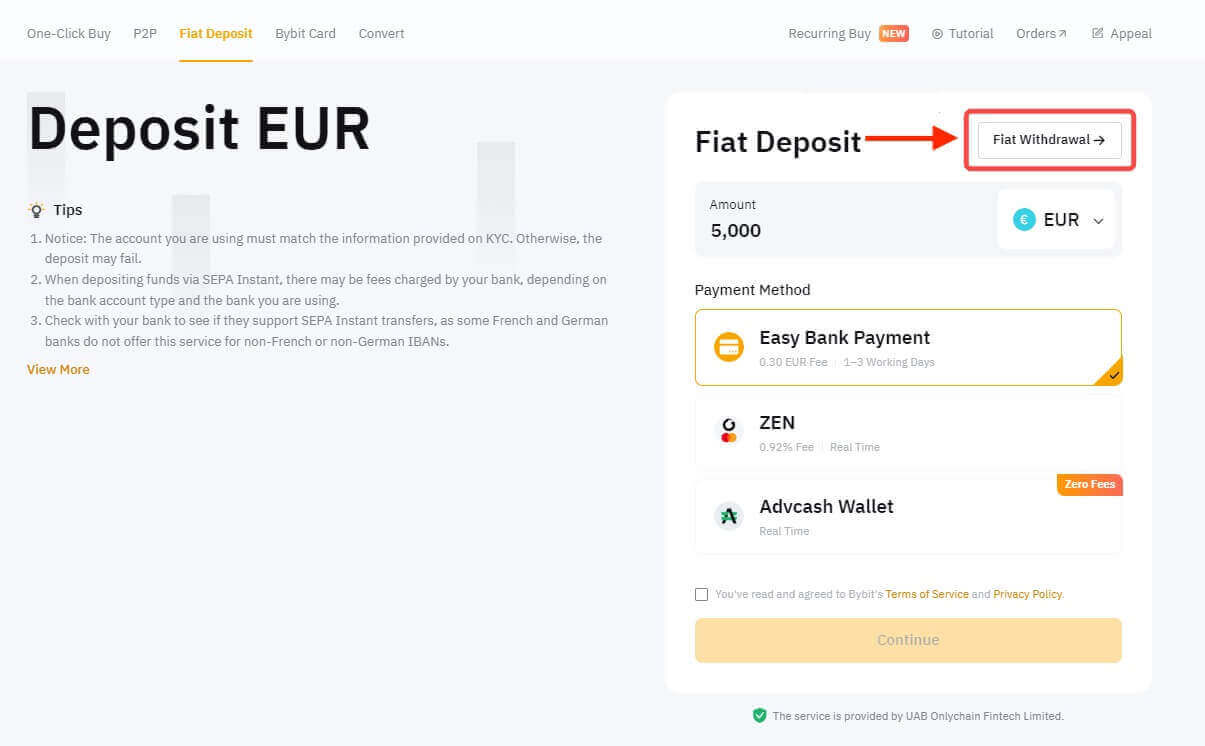
Sila pastikan anda melengkapkan tiga keperluan berikut untuk pengeluaran selanjutnya:
- Pengesahan E-mel
- Pengesahan Dua Faktor Google
- Pengesahan KYC Individu
Langkah 2: Untuk memulakan pengeluaran mata wang fiat anda, sila ikut arahan ini:
- Pilih mata wang fiat yang anda inginkan: EUR.
- Masukkan jumlah pengeluaran.
- Pilih kaedah pembayaran pilihan anda: SEPA Transfer.
- Teruskan dengan mengklik butang "Teruskan".
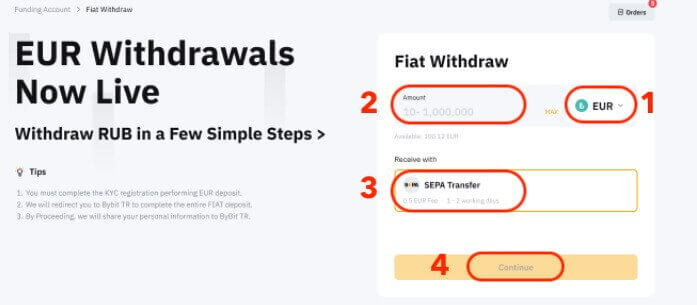
Langkah 3: Pilih akaun bank tempat anda telah mendepositkan dana. Anda hanya boleh mendepositkan ke akaun yang digunakan sebelum ini untuk pengeluaran.
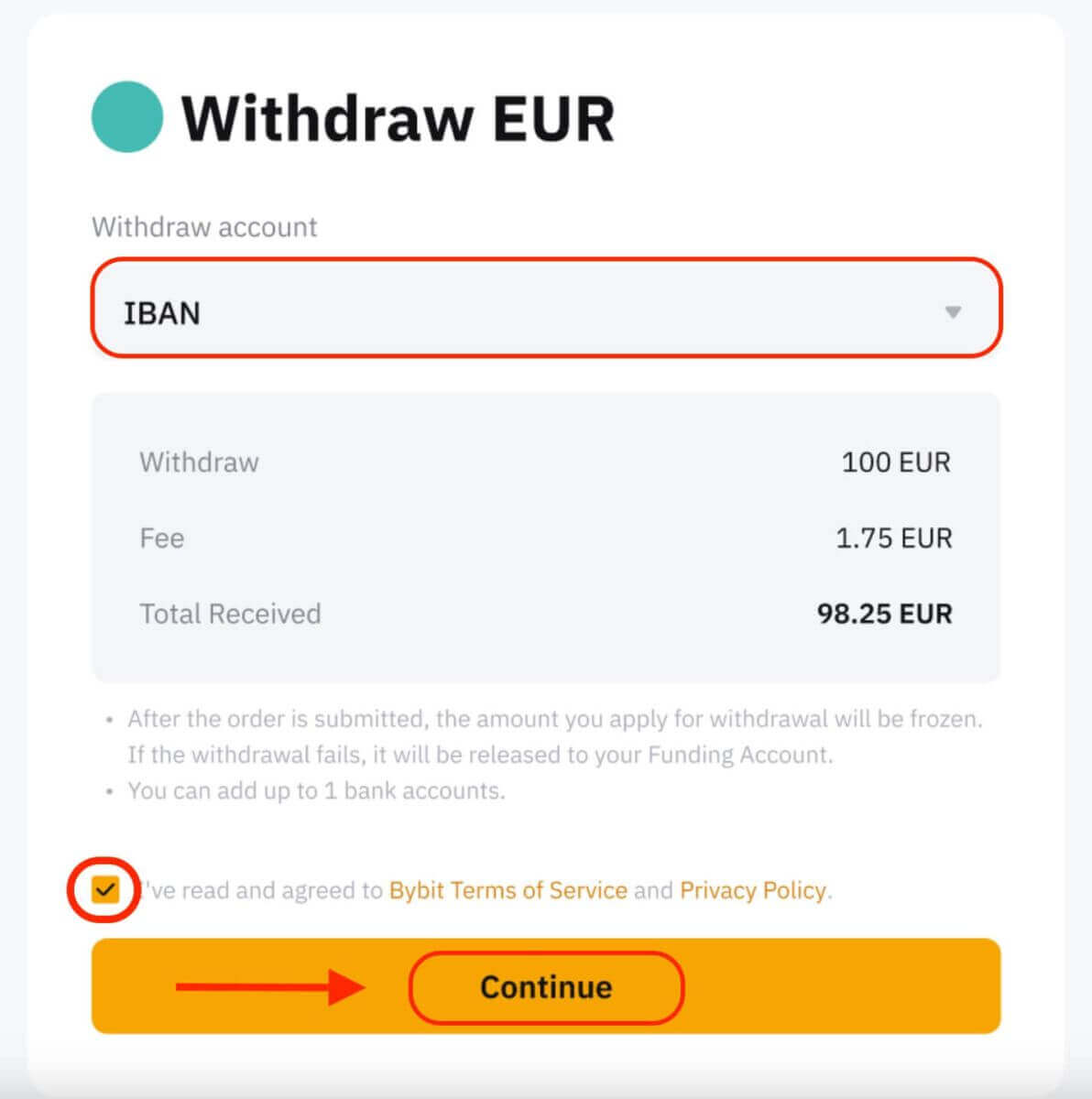
Nota: Apabila anda menyerahkan permintaan pengeluaran anda, jumlah yang diminta akan ditangguhkan buat sementara waktu. Sekiranya berlaku kegagalan permintaan pengeluaran, jumlah yang ditetapkan akan segera dikembalikan ke Akaun Pembiayaan anda.
Langkah 4: Masukkan e-mel anda dan kod pengesahan Dua Faktor Google, kemudian klik pada Sahkan. Sila pastikan anda telah mengklik Hantar Kod Pengesahan untuk menerima kod pengesahan e-mel.
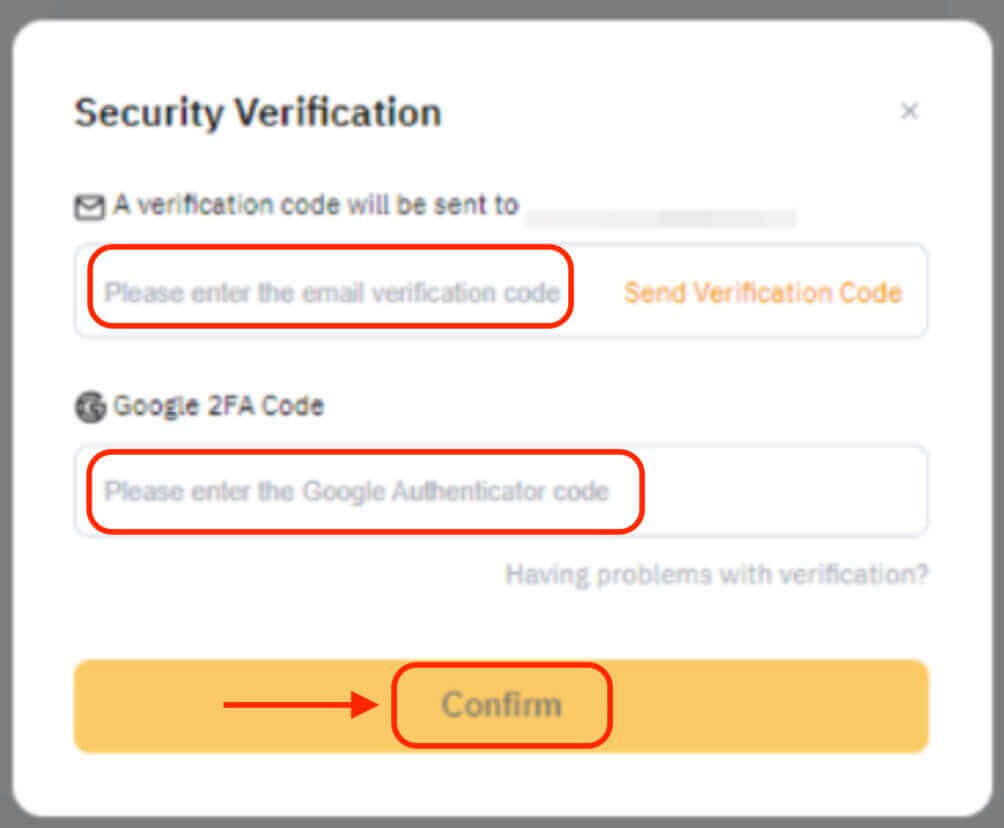
Langkah 5: Permintaan pengeluaran anda sedang diproses. Anda akan menerima pemberitahuan tolak dan e-mel sebaik sahaja pengeluaran anda selesai.
Nota:
- Harap maklum bahawa penyempurnaan pengeluaran tidak menunjukkan masa yang tepat anda akan menerima dana. Masa sebenar untuk dana tiba bergantung pada pemprosesan bank anda.
- Pengeluaran ke akaun bank anda melalui Pemindahan SEPA biasanya mengambil masa 1-3 hari bekerja.
- Pengguna yang disahkan SATOS harus ambil perhatian bahawa mereka tidak dapat mengeluarkan EUR untuk 24 jam pertama selepas deposit fiat awal mereka.
- Sekiranya terdapat sebarang isu dengan pengeluaran fiat anda, kami menggalakkan anda untuk menghubungi kami melalui Live Chat atau dengan menghantar permintaan menggunakan pautan yang disediakan. Anda akan menerima e-mel automatik yang mengandungi nombor kes unik anda dan pasukan sokongan pelanggan kami akan menghubungi anda dalam masa 1-3 hari bekerja.
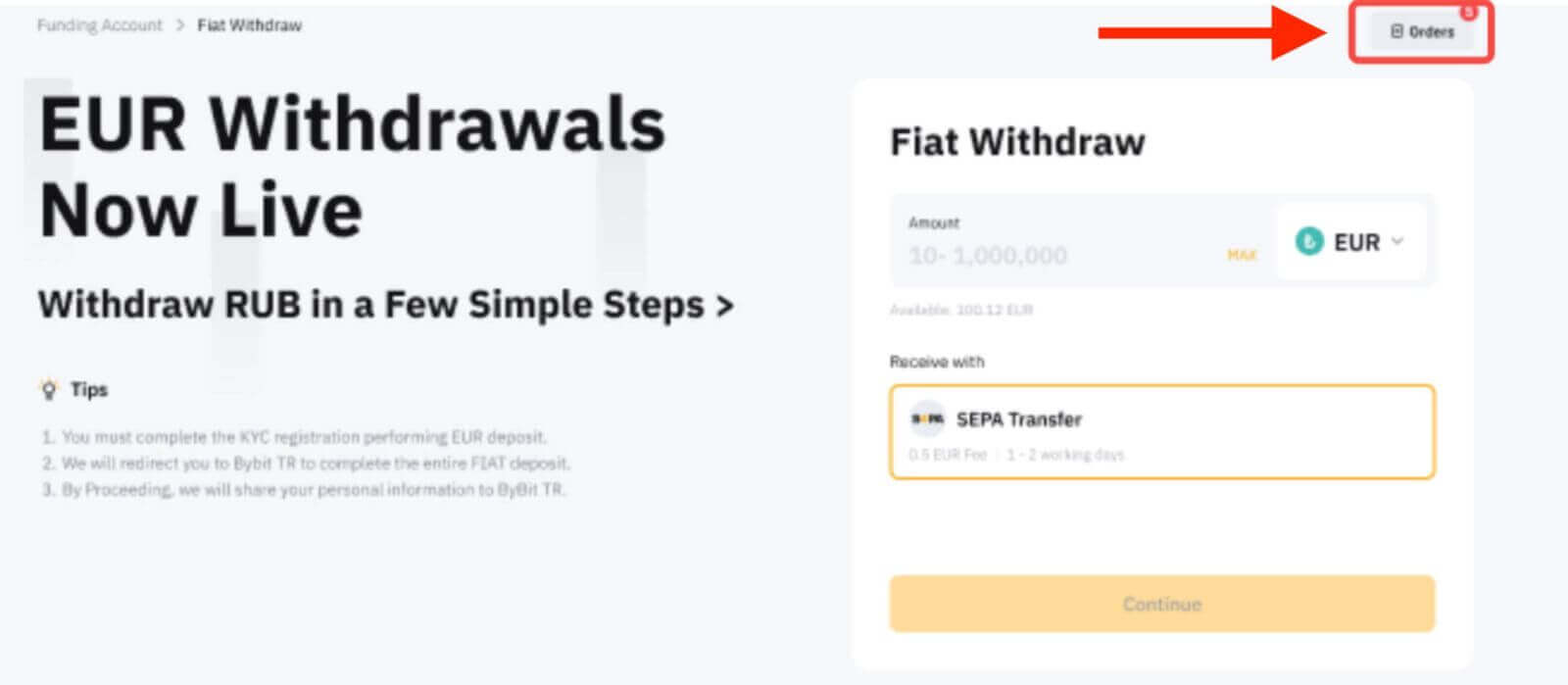
Sebagai alternatif, anda boleh melihatnya dari Akaun Pembiayaan → Sejarah → Pengeluaran Fiat.
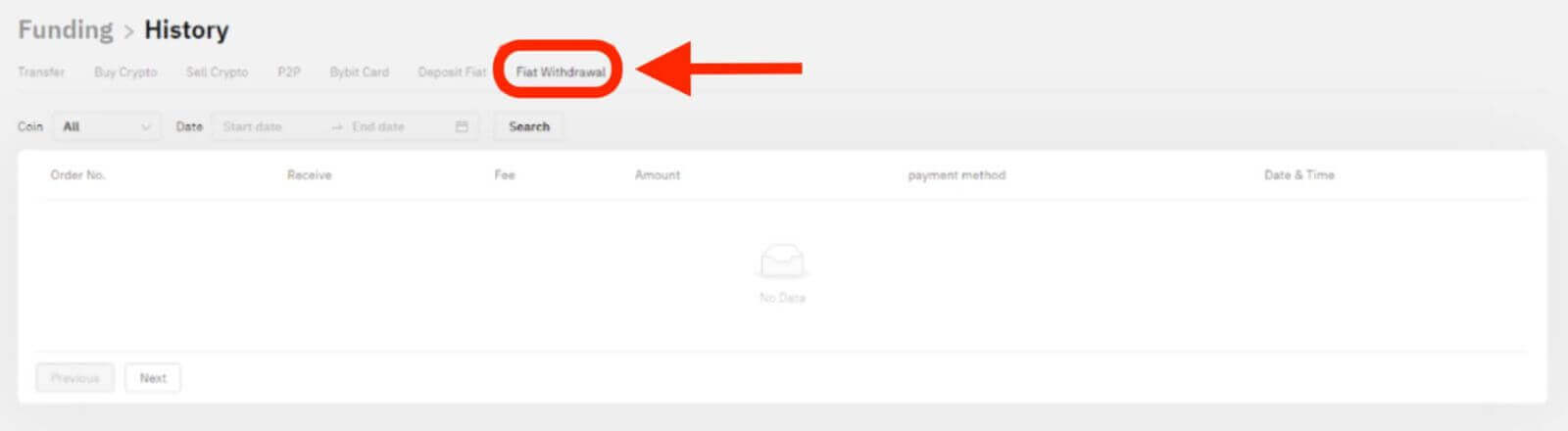
Bagaimana untuk Mengeluarkan Kripto daripada Bybit
Langkah 1: Log masuk ke Akaun Bybit Anda
Untuk memulakan proses pengeluaran, anda perlu log masuk ke akaun Bybit anda. Pastikan anda menggunakan penyemak imbas yang selamat dan terkini serta dayakan pengesahan dua faktor (2FA) untuk lapisan keselamatan tambahan.
Langkah 2: Akses Halaman Pengeluaran
Sama ada anda menjalankan pemindahan dalam rantaian atau dalaman di web, navigasi ke tab "Aset" yang terletak di penjuru kanan sebelah atas halaman utama. Daripada senarai juntai bawah, pilih "Spot". Seterusnya, dalam lajur yang sepadan dengan mata wang yang anda ingin keluarkan, klik pada pilihan "Keluarkan".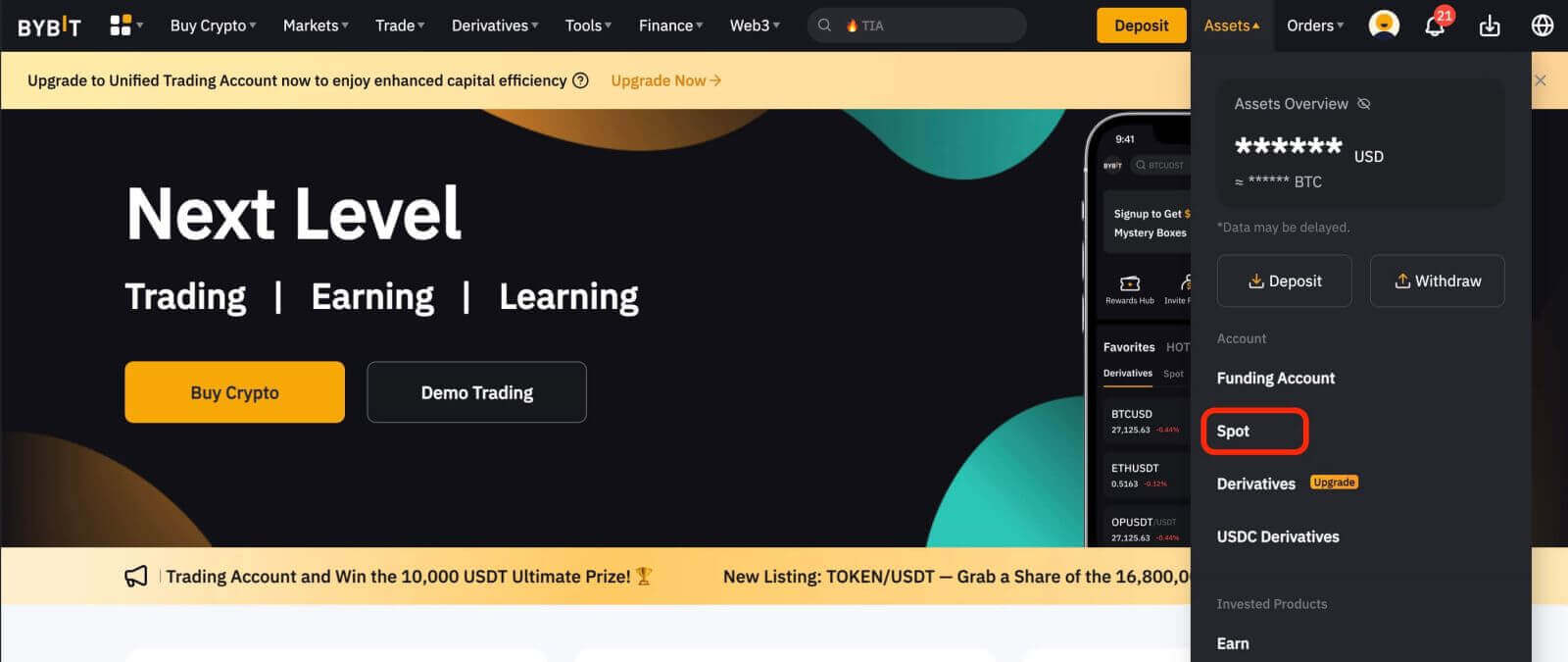
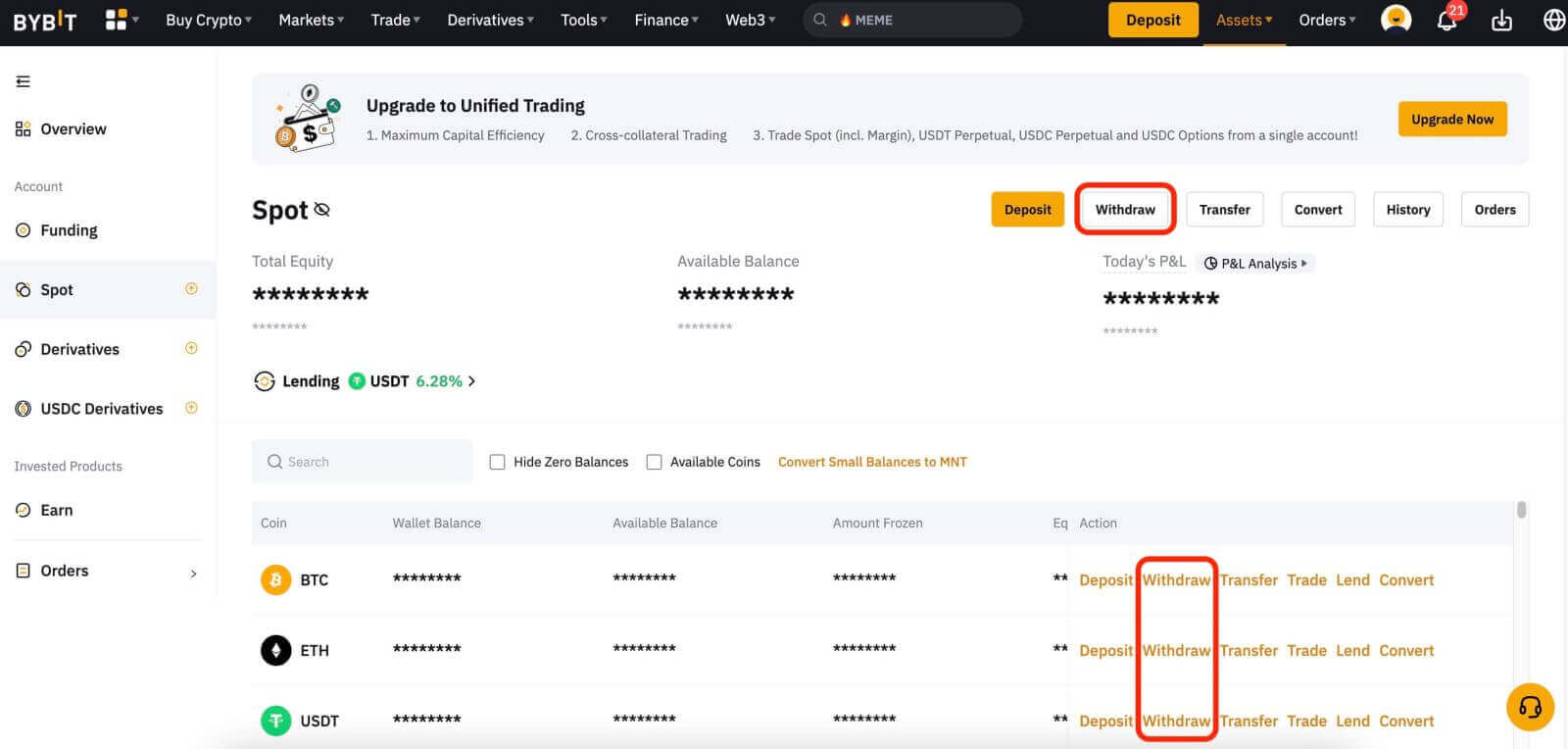
Seterusnya, teruskan mengikut langkah berikut:
1. Klik pada Alamat Dompet dan pilih alamat dompet penerima anda.
Nota: Jika anda belum memautkan alamat dompet pengeluaran anda, sila klik pada Alamat Dompet untuk membuat alamat dompet penerima anda.
2. Pilih Jenis Rantaian anda.
3. Masukkan jumlah mata wang kripto yang anda ingin keluarkan, atau klik pada butang Semua untuk membuat pengeluaran lengkap.
4. Klik pada Hantar. 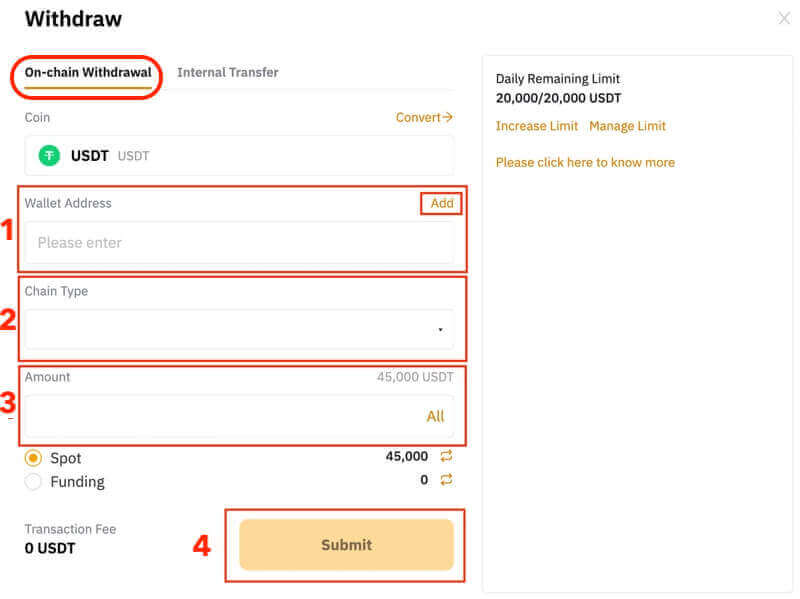
Nota : — Untuk pengeluaran XRP/EOS/XYM/XLM/XEM, sila ingat untuk memasukkan Memo Pengeluaran anda untuk pemindahan. Kegagalan berbuat demikian akan menyebabkan kelewatan yang tidak perlu dalam memproses pengeluaran anda.
Untuk peniaga yang menggunakan aplikasi, masukkan alamat pengeluaran anda dan pilih jenis rantai anda. Kemudian, masukkan jumlah atau klik pada butang Semua untuk mengeluarkan semua dana sebelum mengklik Seterusnya . Selepas memilih alamat dompet penerima, klik pada Hantar .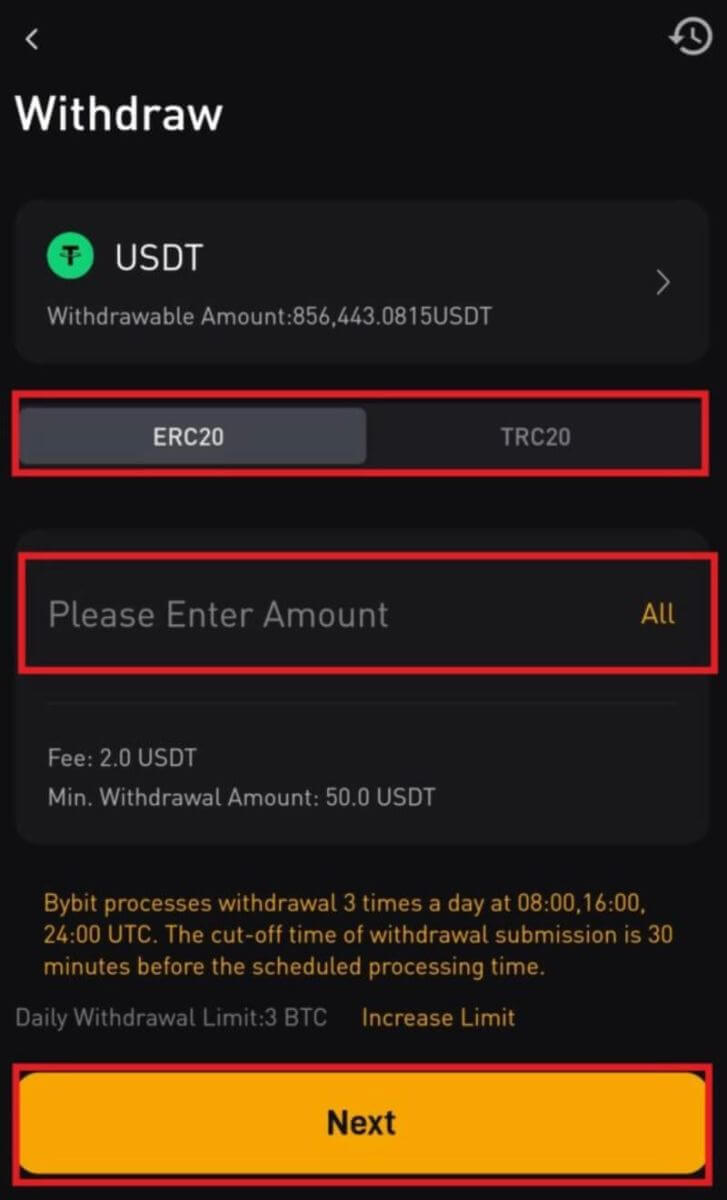
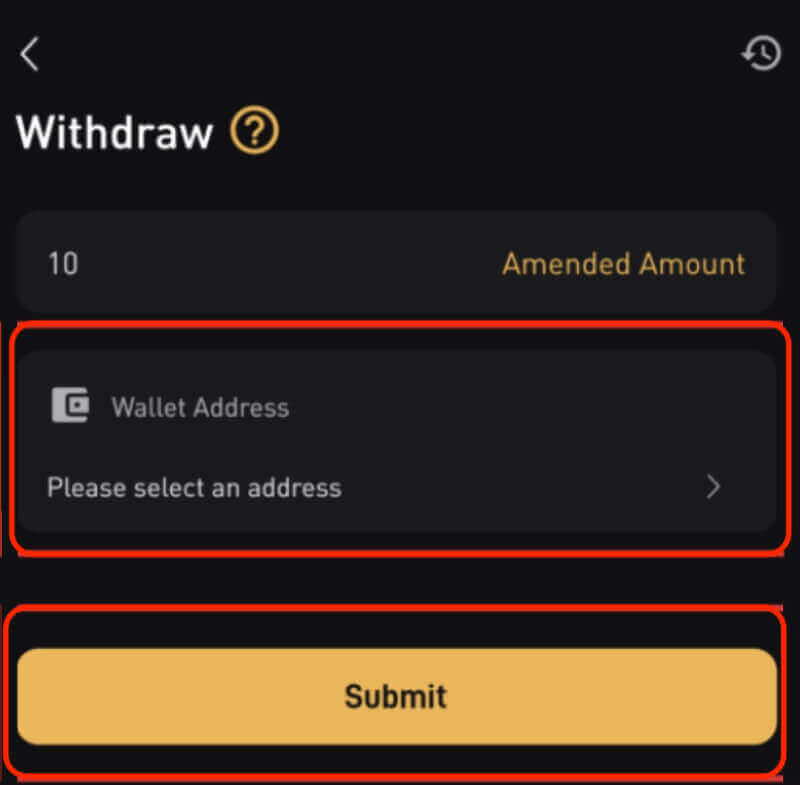
Langkah 3: Semak dan Sahkan
Semak semua maklumat yang anda masukkan dengan teliti, termasuk alamat pengeluaran dan jumlahnya. Pastikan semuanya tepat dan disemak semula. Sebaik sahaja anda yakin bahawa semua butiran adalah betul, teruskan untuk mengesahkan pengeluaran.
Selepas anda mengklik pada butang Hantar , anda akan diarahkan ke halaman pengesahan pengeluaran. Dua langkah pengesahan berikut diperlukan:
1. Kod pengesahan e-mel: e-mel yang mengandungi kod pengesahan e-mel anda akan dihantar ke alamat e-mel berdaftar akaun. Sila masukkan kod pengesahan yang anda terima.
2. Kod Google Authenticator: Sila masukkan enam (6) digit kod keselamatan Google Authenticator 2FA yang anda perolehi.
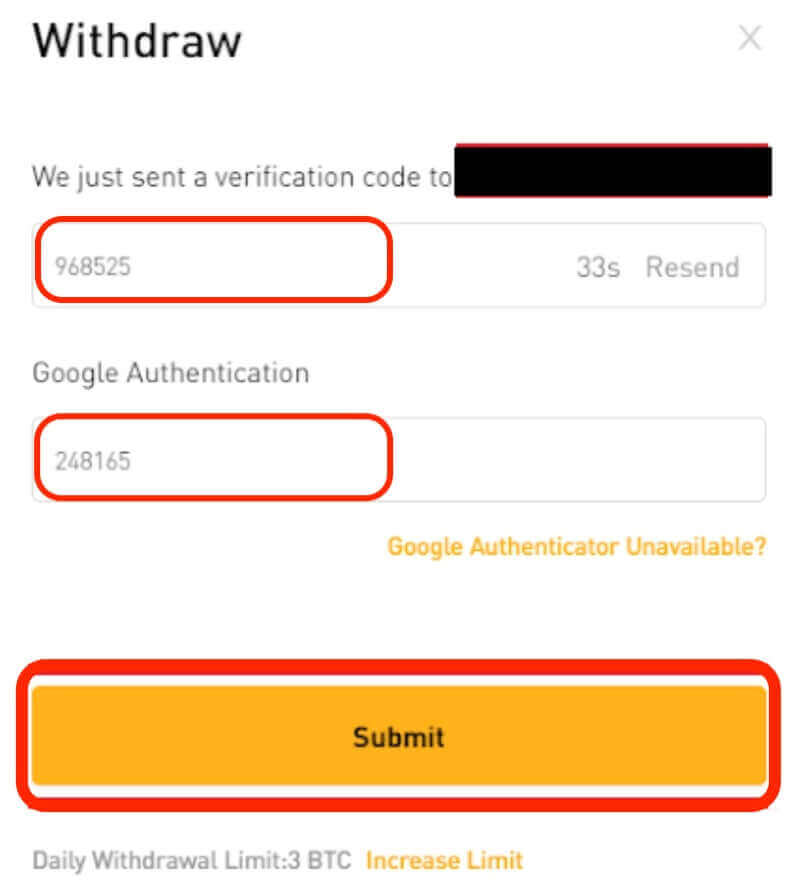
Bybit akan memproses permintaan pengeluaran anda. Masa yang diambil untuk pengeluaran anda disahkan dan diproses boleh berbeza-beza bergantung pada kesesakan rangkaian dan pemeriksaan keselamatan. Anda boleh menjejaki status pengeluaran anda di platform.
Berapa lama masa yang diambil untuk mengeluarkan dana saya?
Bybit menawarkan kemudahan pengeluaran segera. Sila ambil perhatian bahawa pengeluaran segera ini biasanya mengambil masa antara 30 minit dan satu jam untuk diproses, dengan masa pemprosesan yang tepat bergantung pada rantaian blok dan trafik rangkaian semasanya. Perlu diingat bahawa semasa tempoh kesesakan rangkaian, pengeluaran mungkin mengalami kelewatan melebihi masa pemprosesan biasa.
Adakah terdapat bayaran untuk pengeluaran?
Sesungguhnya, yuran pengeluaran dikenakan untuk semua transaksi. Adalah penting untuk mengetahui yuran pengeluaran khusus yang berkaitan dengan sebarang pengeluaran daripada Bybit, tanpa mengira jumlahnya. Pedagang boleh mengakses maklumat ini dengan mudah dengan merujuk kepada pengeluaran minimum dan yuran yang dipaparkan dalam tetingkap timbul pengeluaran, yang akan berbeza-beza berdasarkan rantaian blok yang dipilih untuk pengeluaran dana.